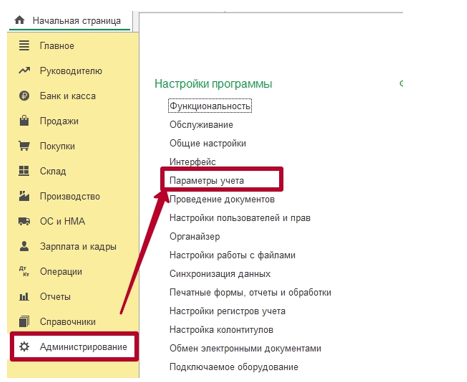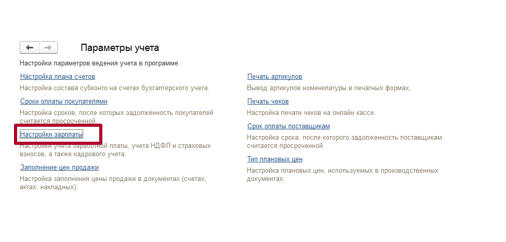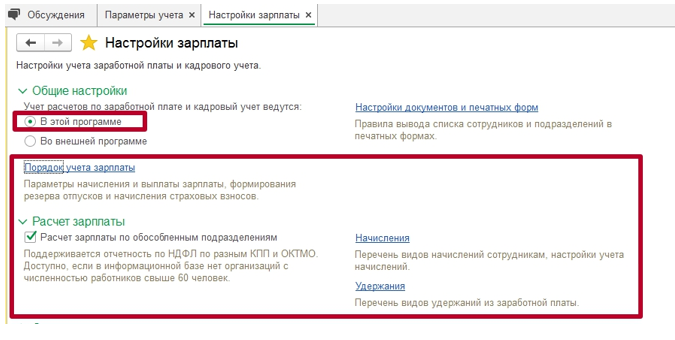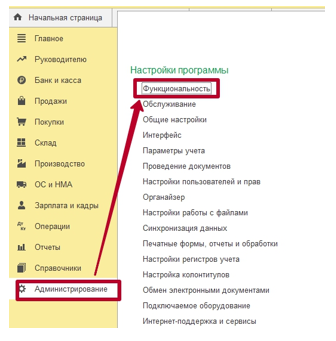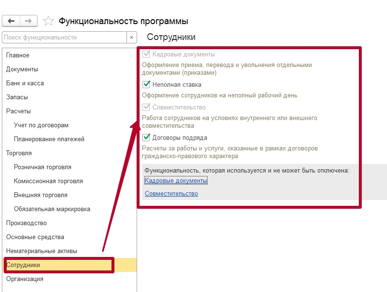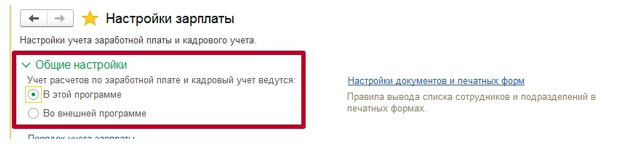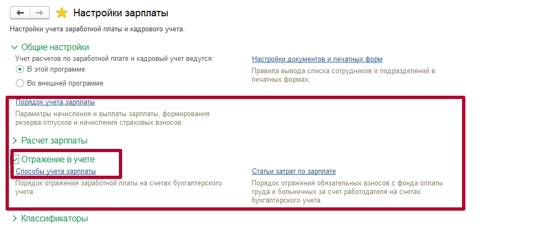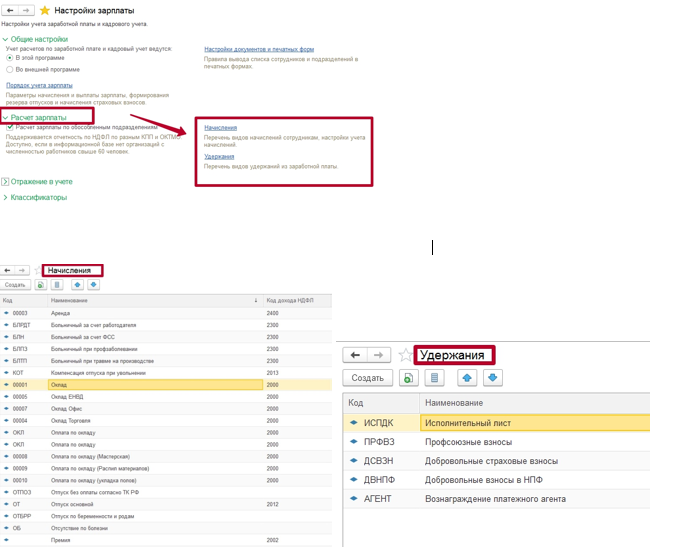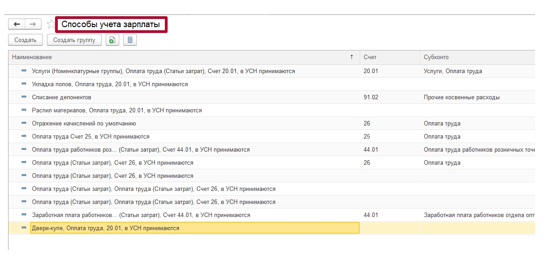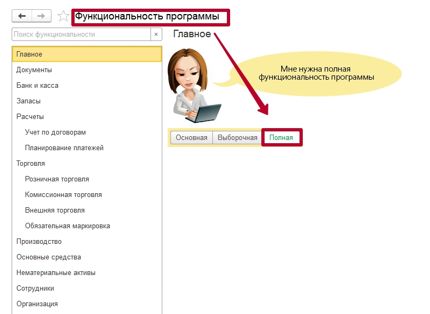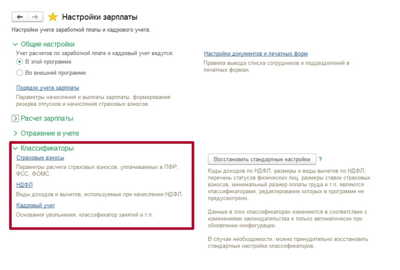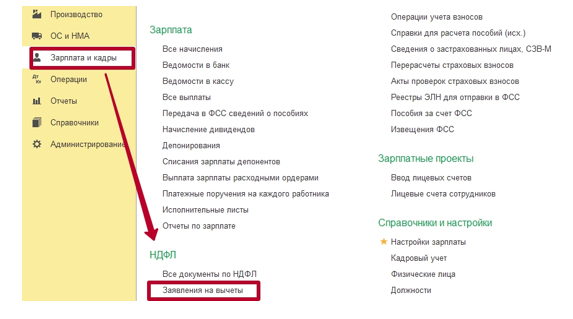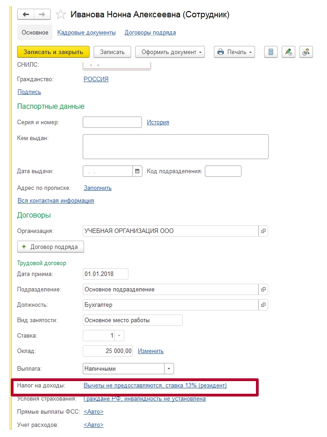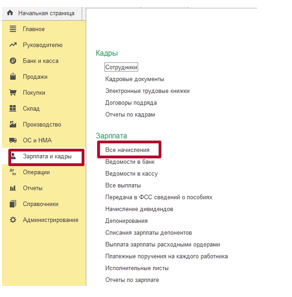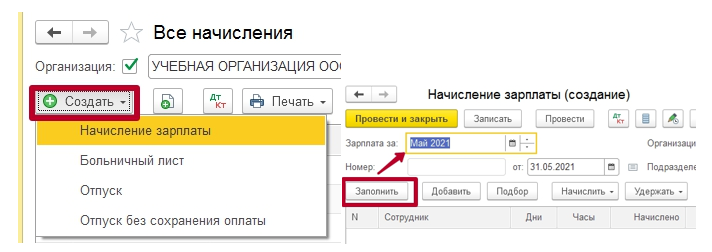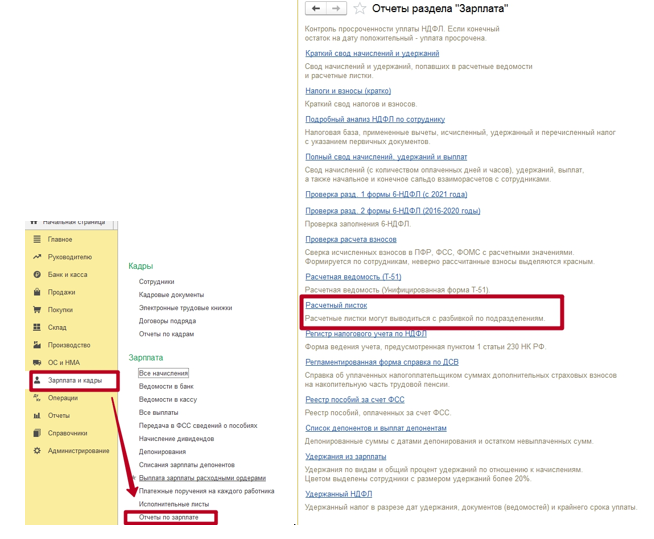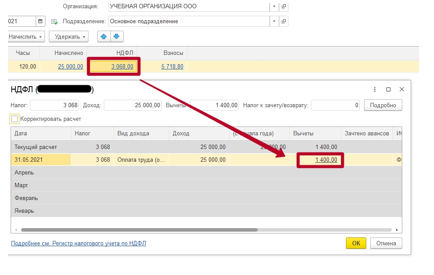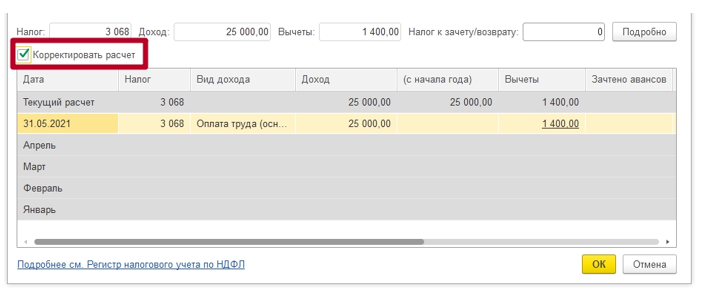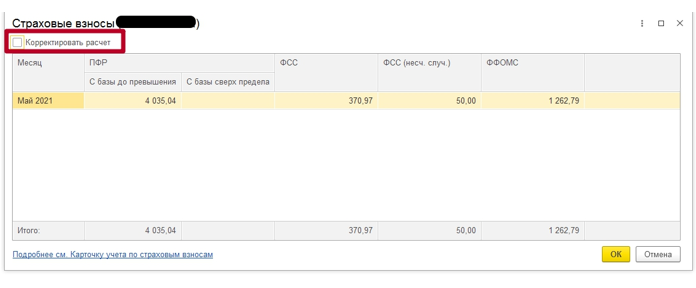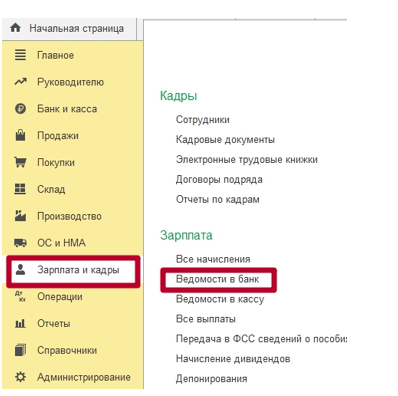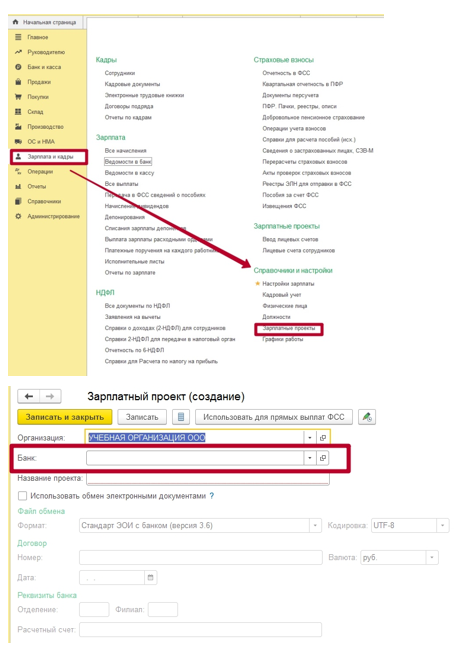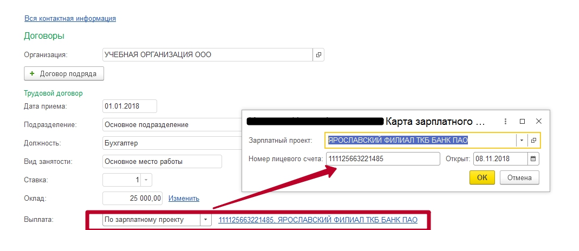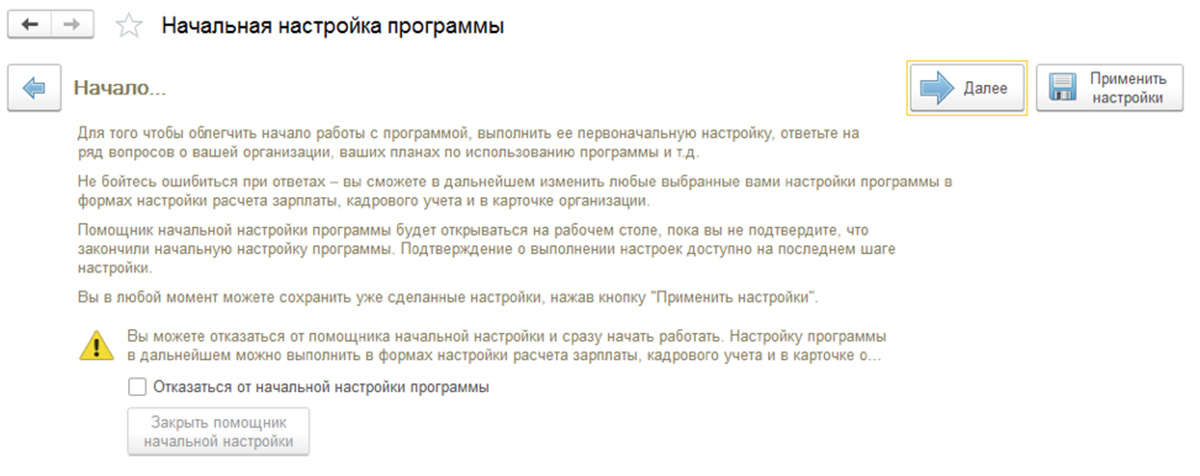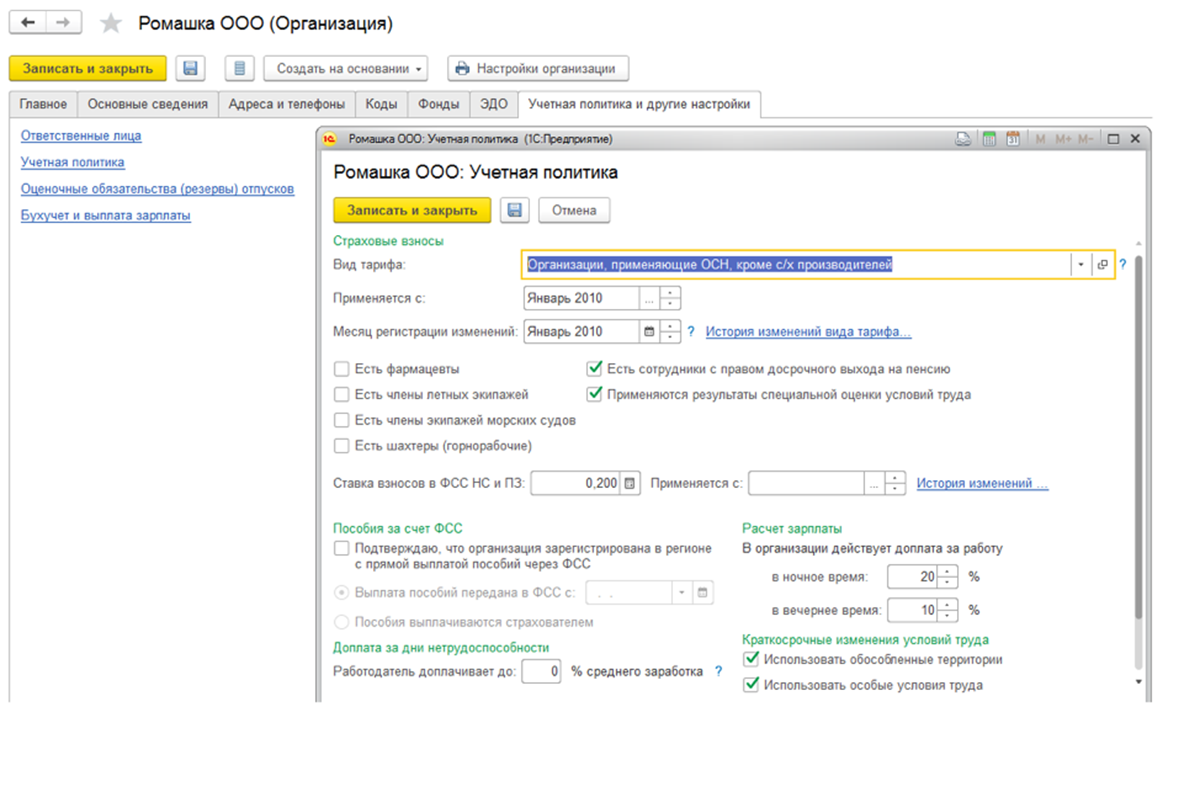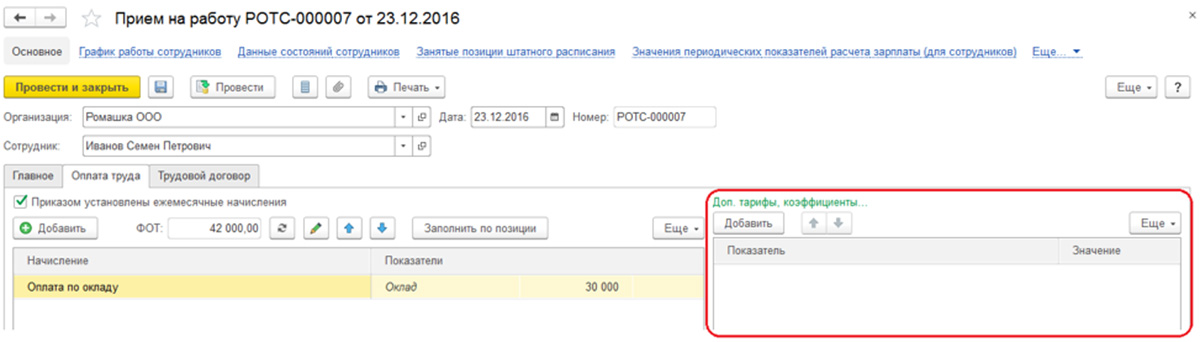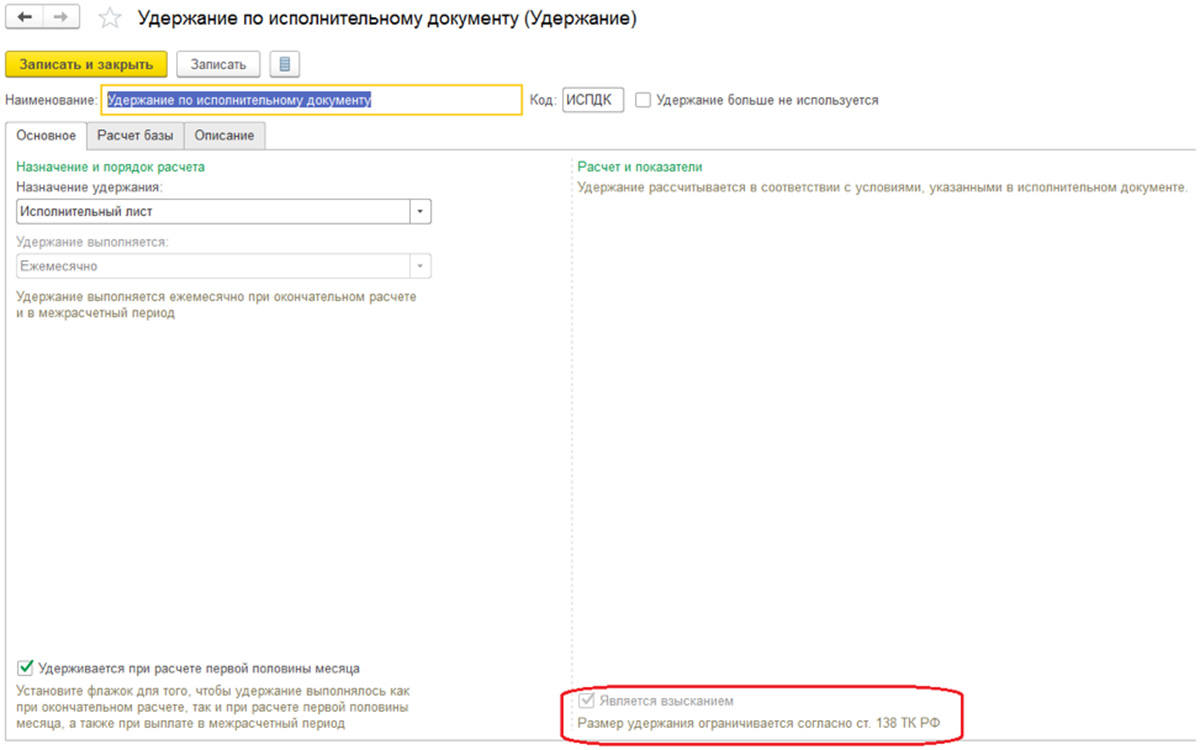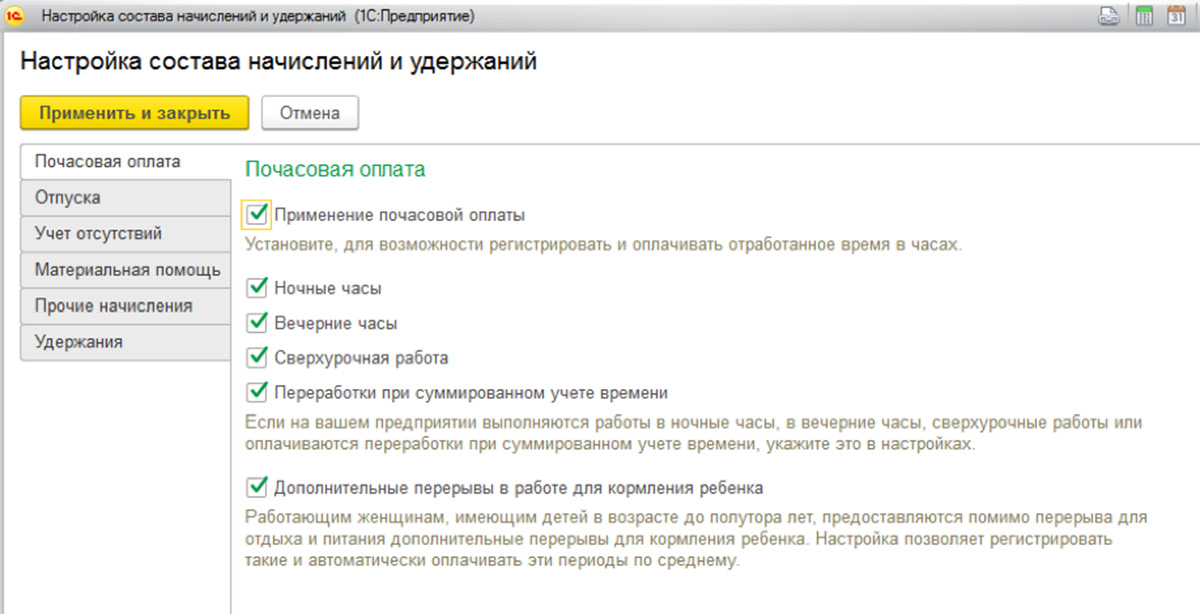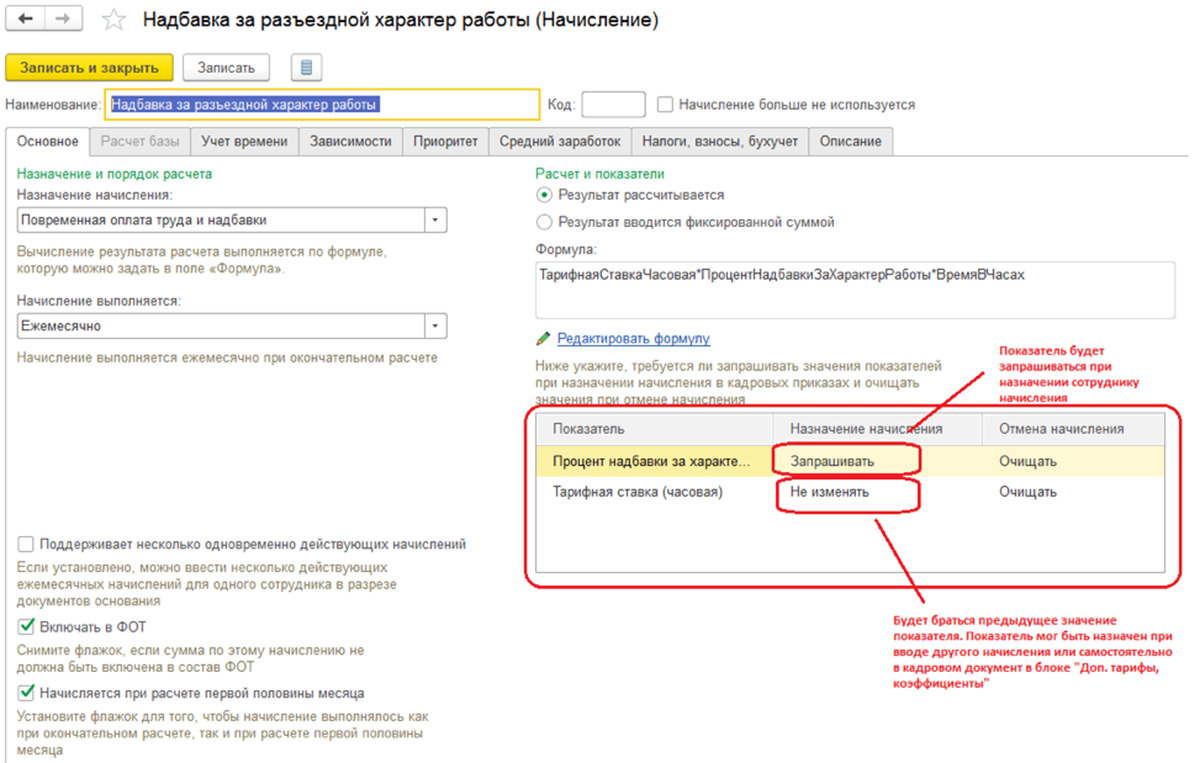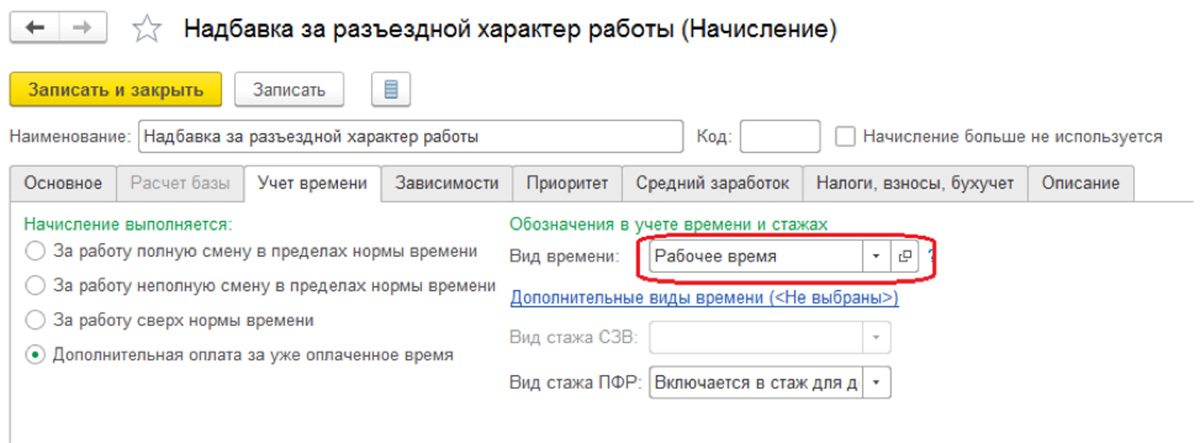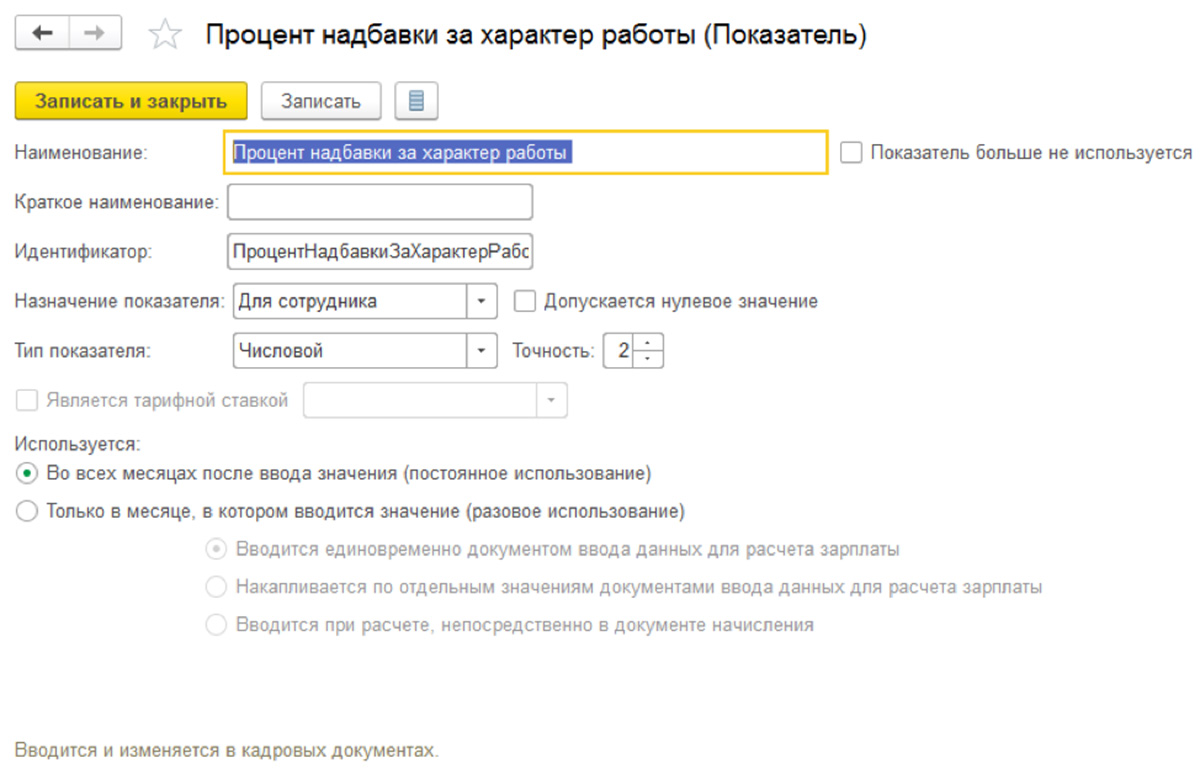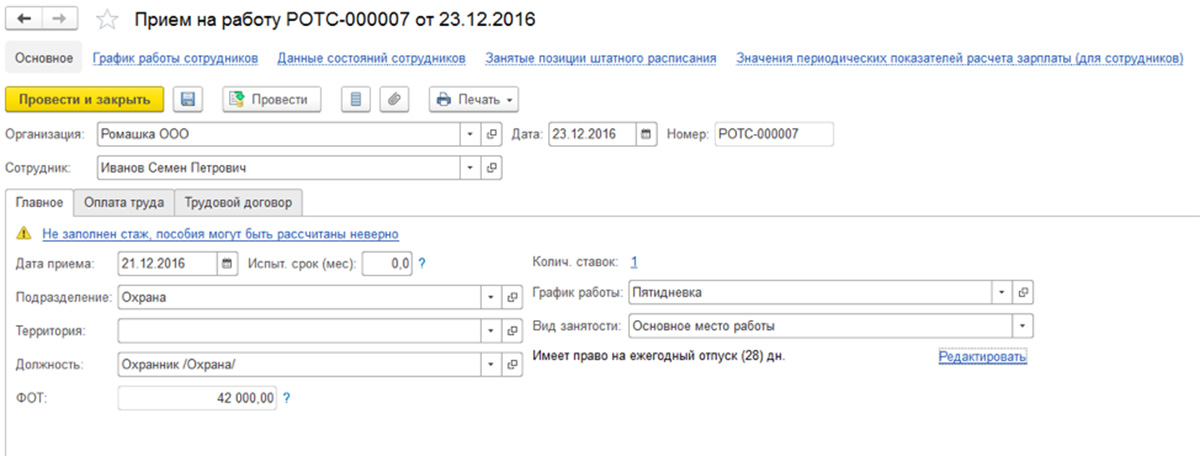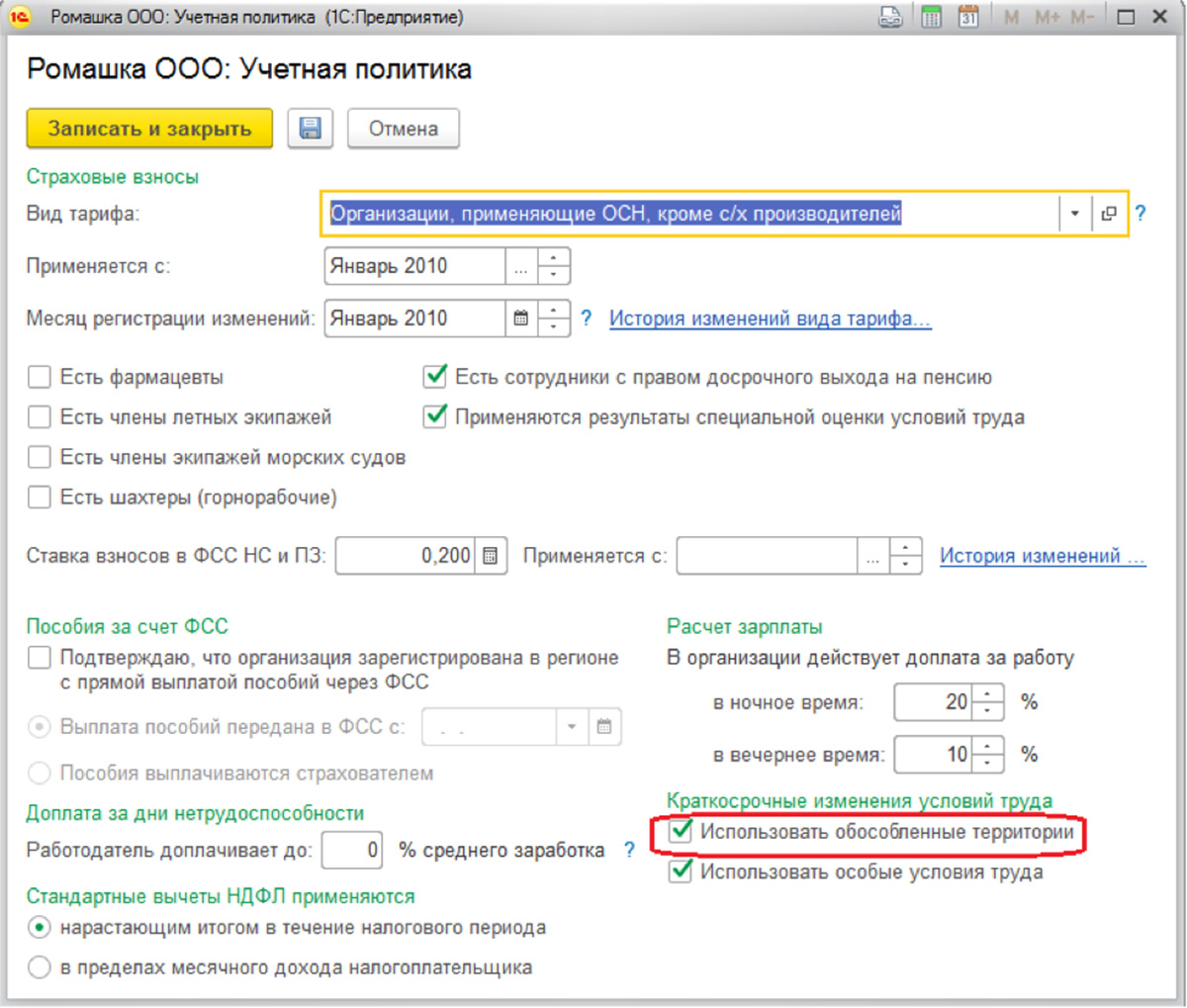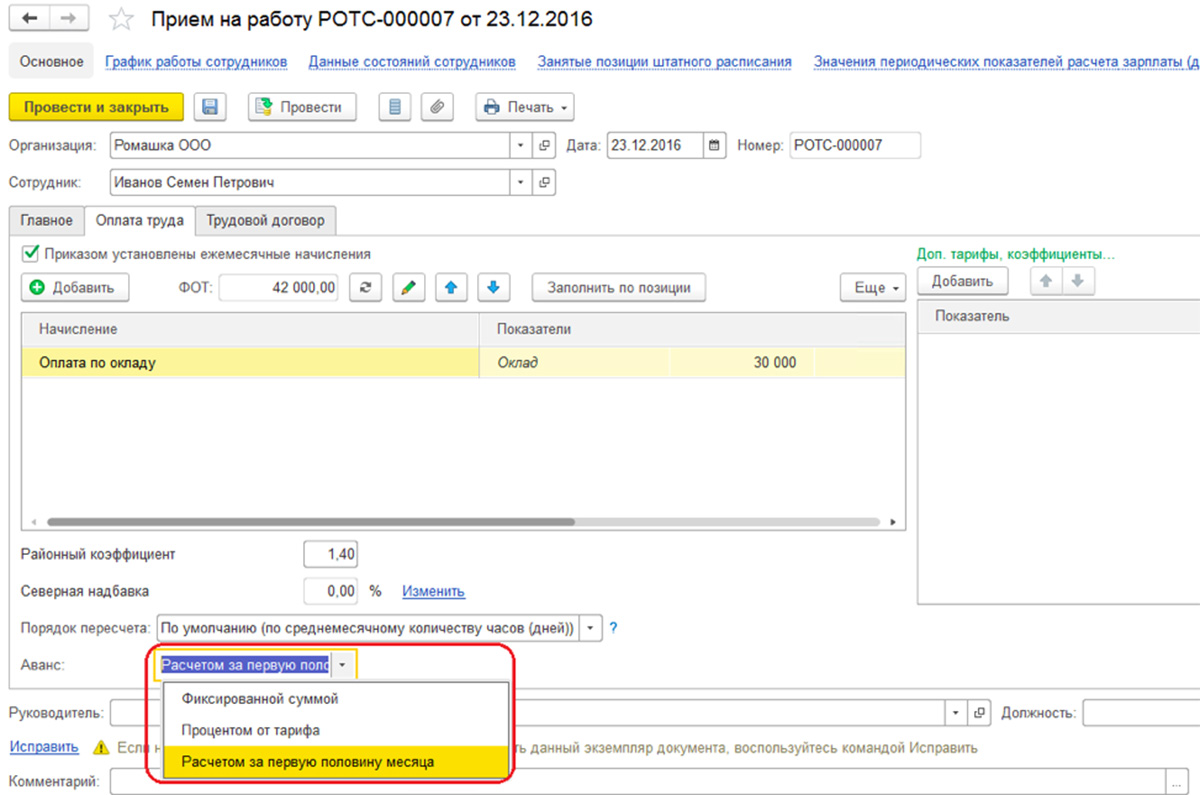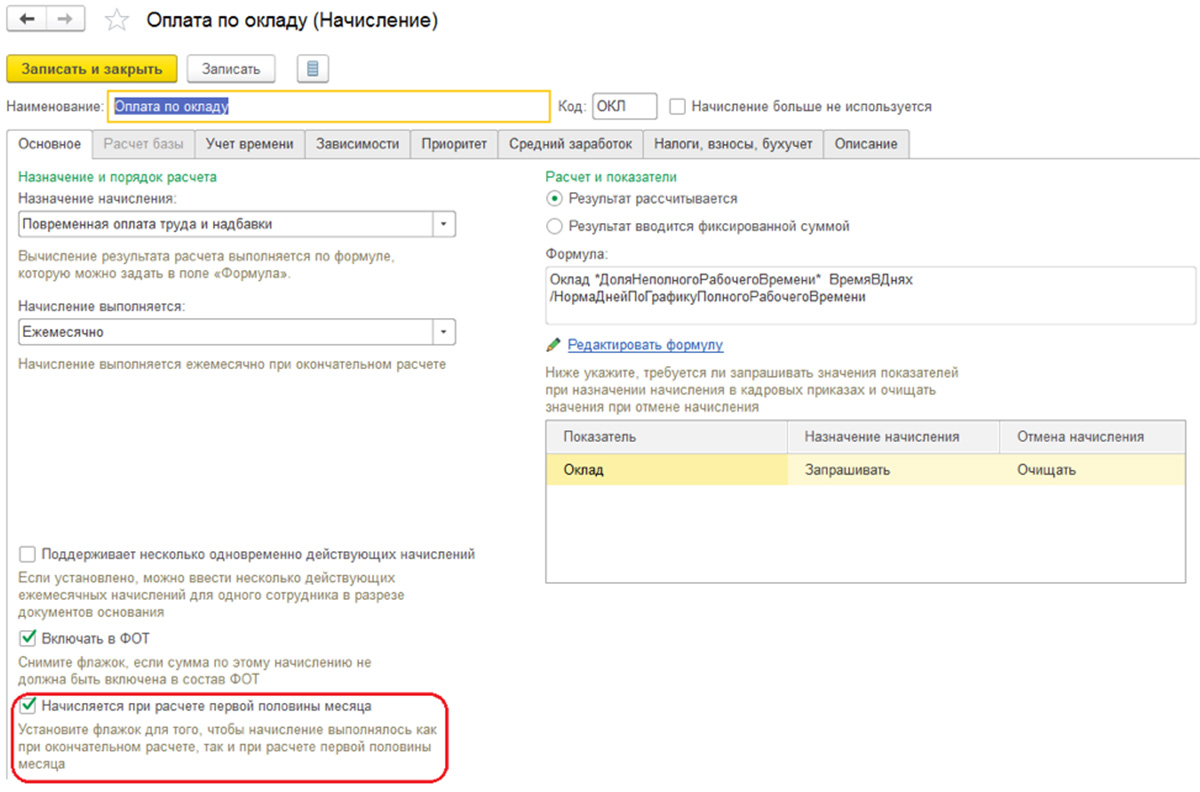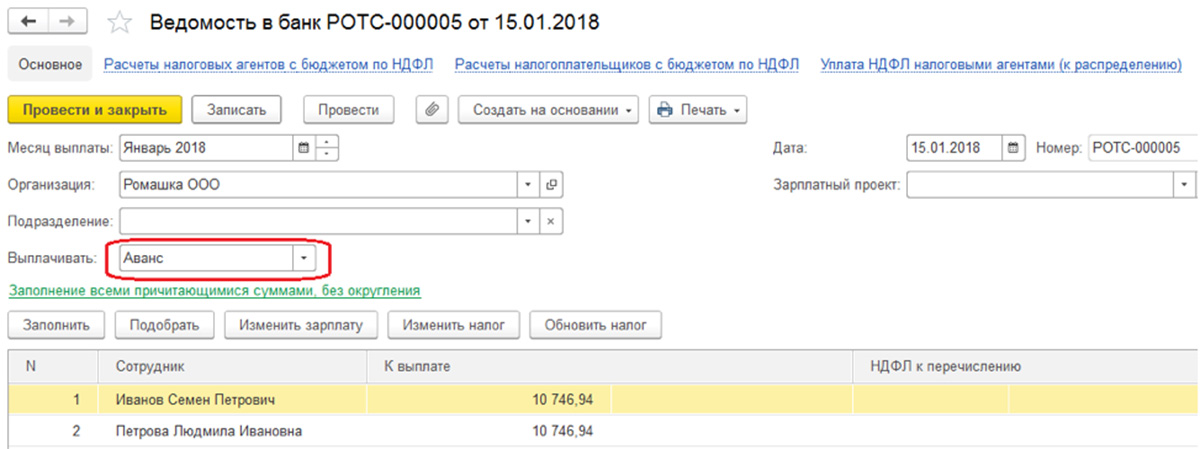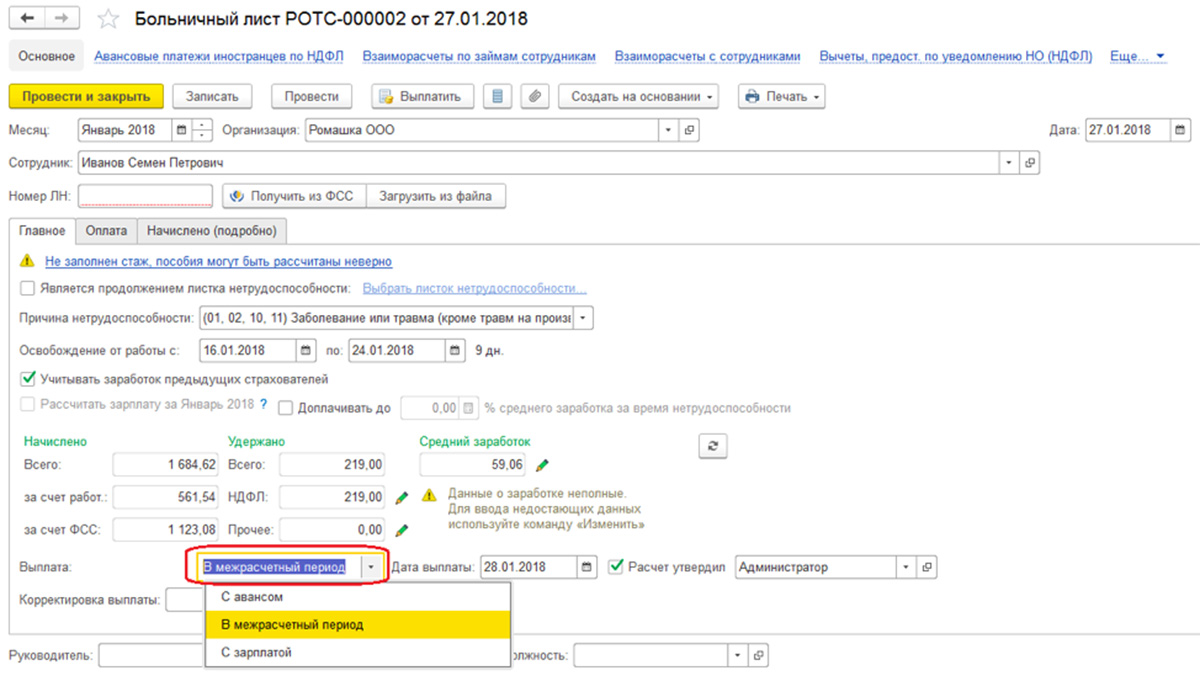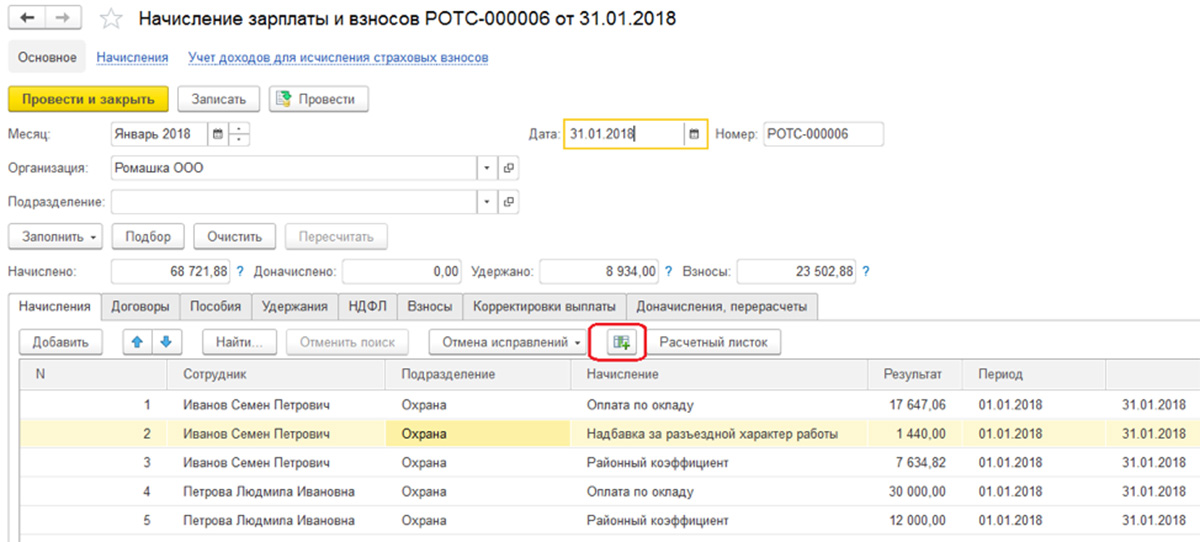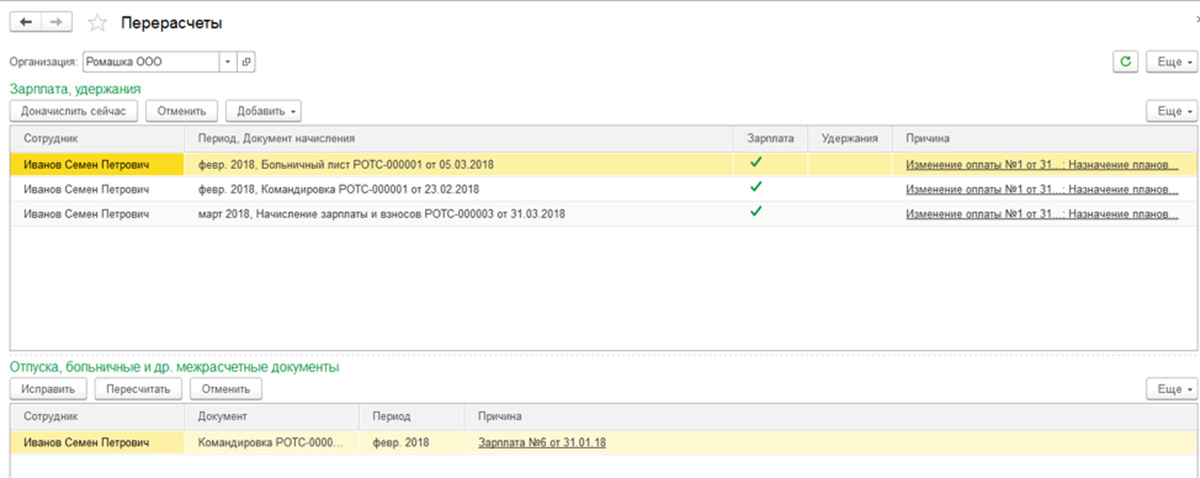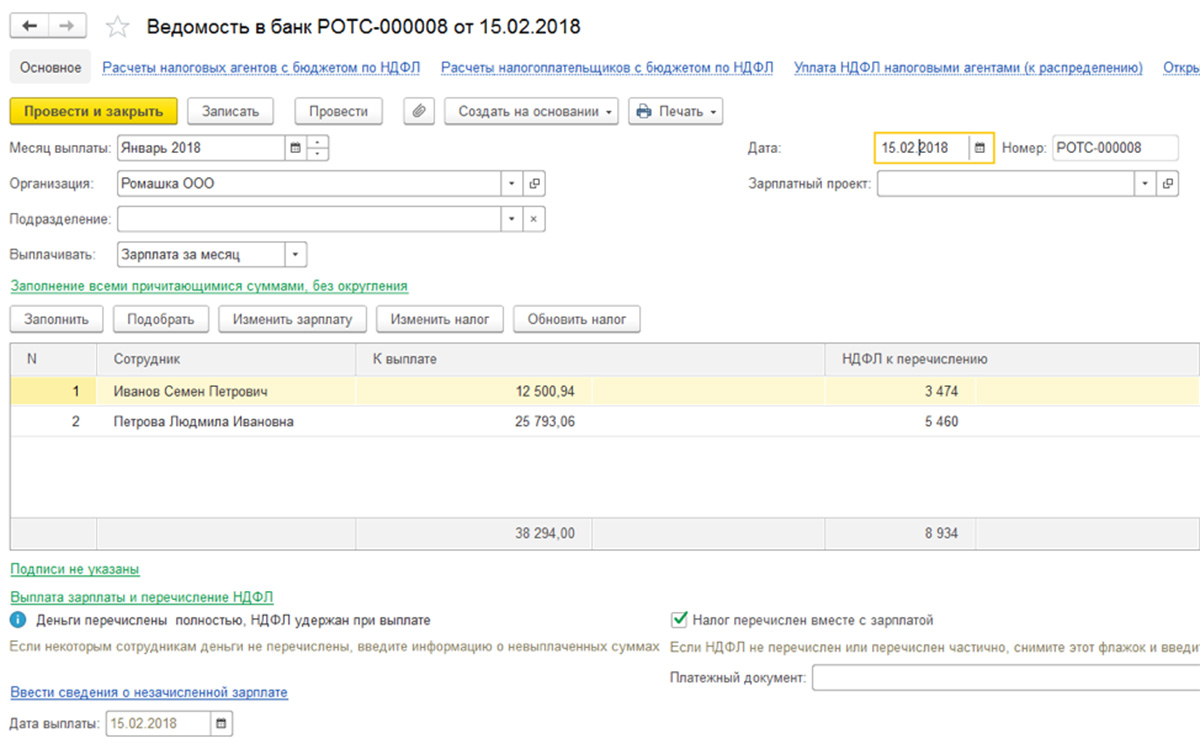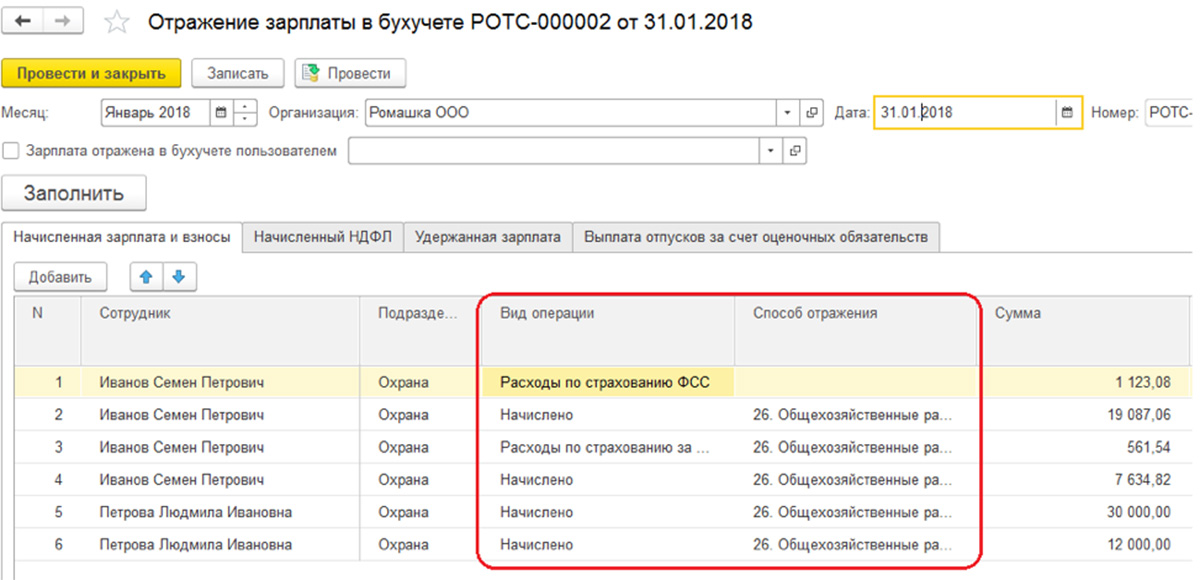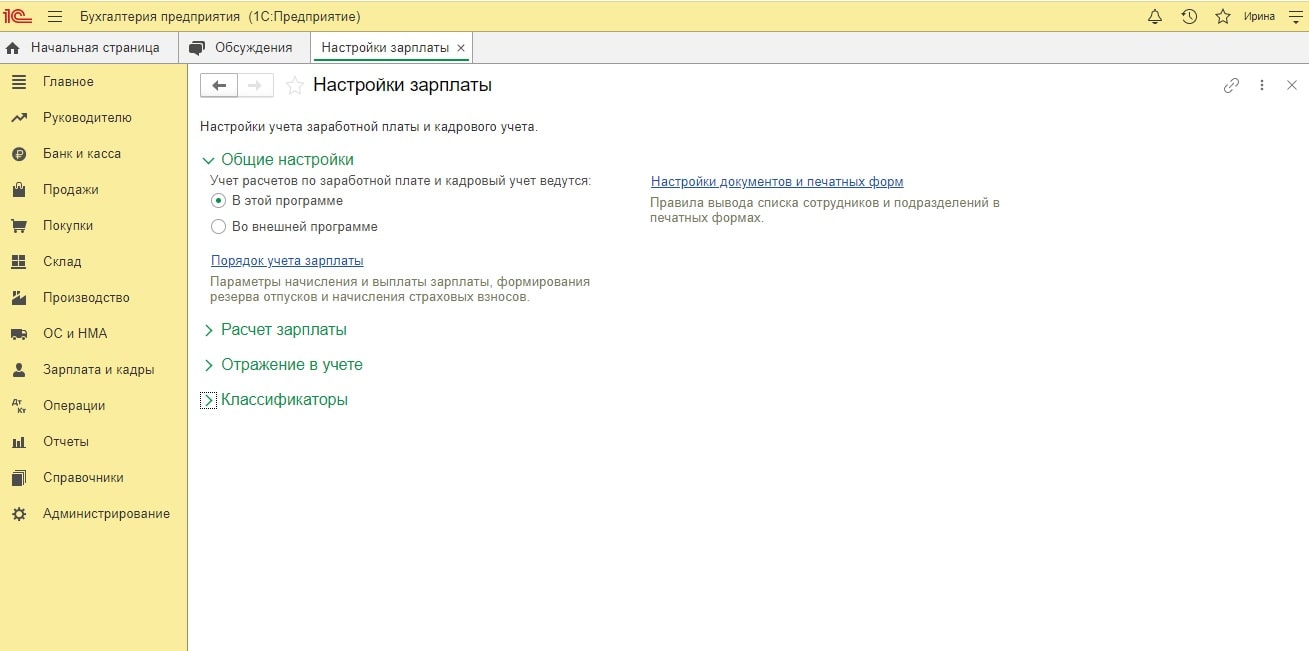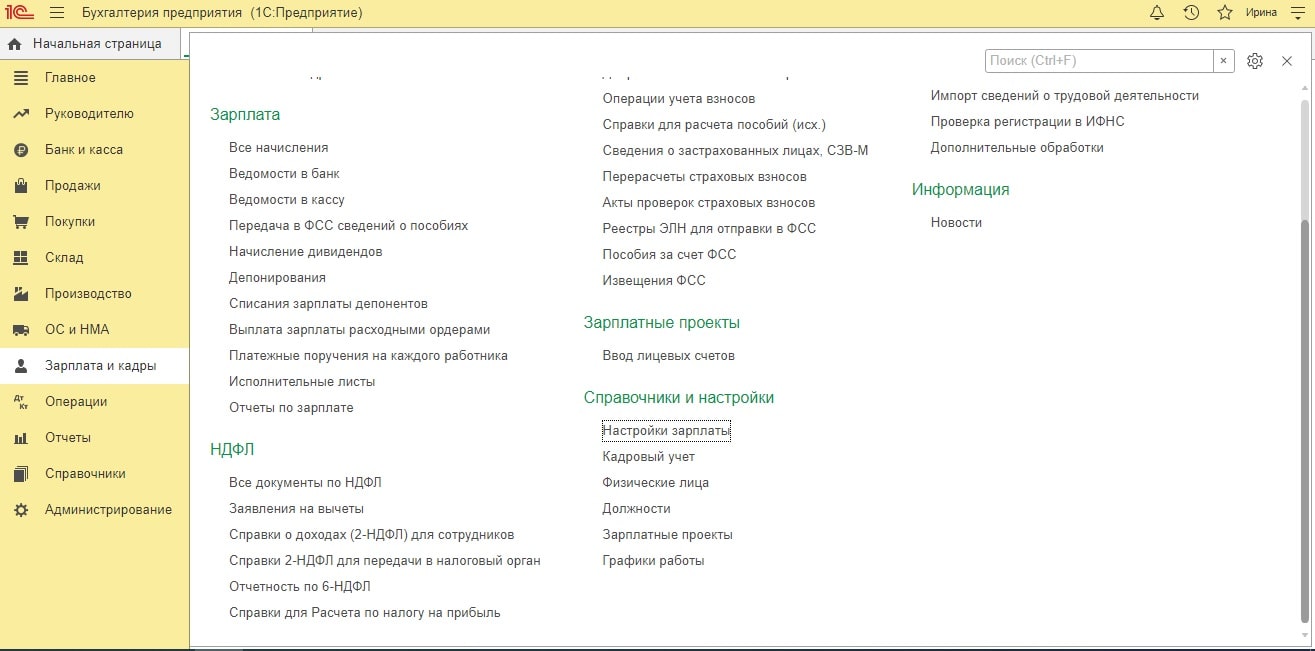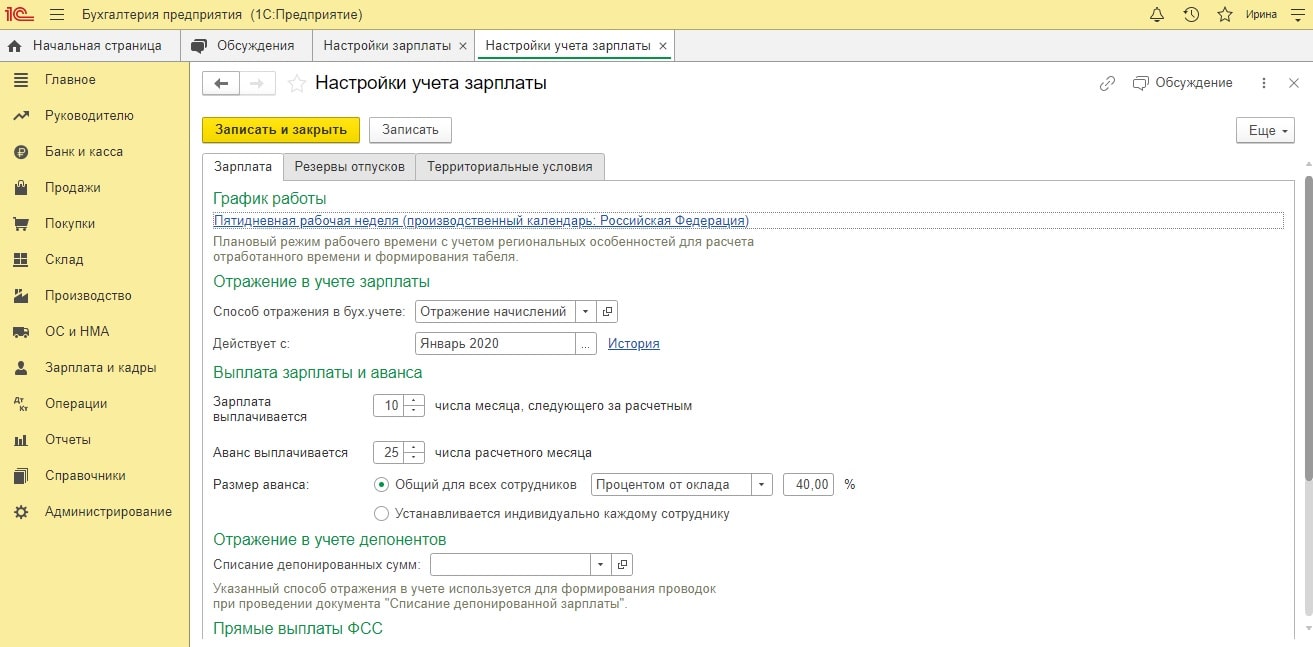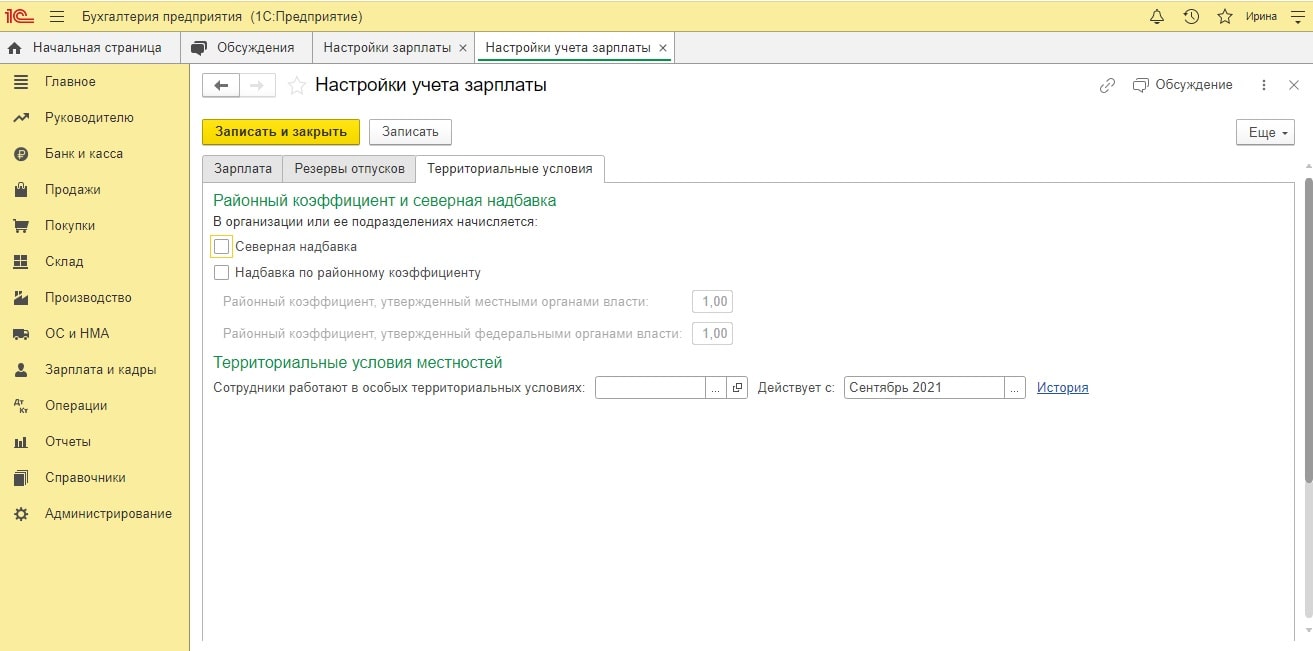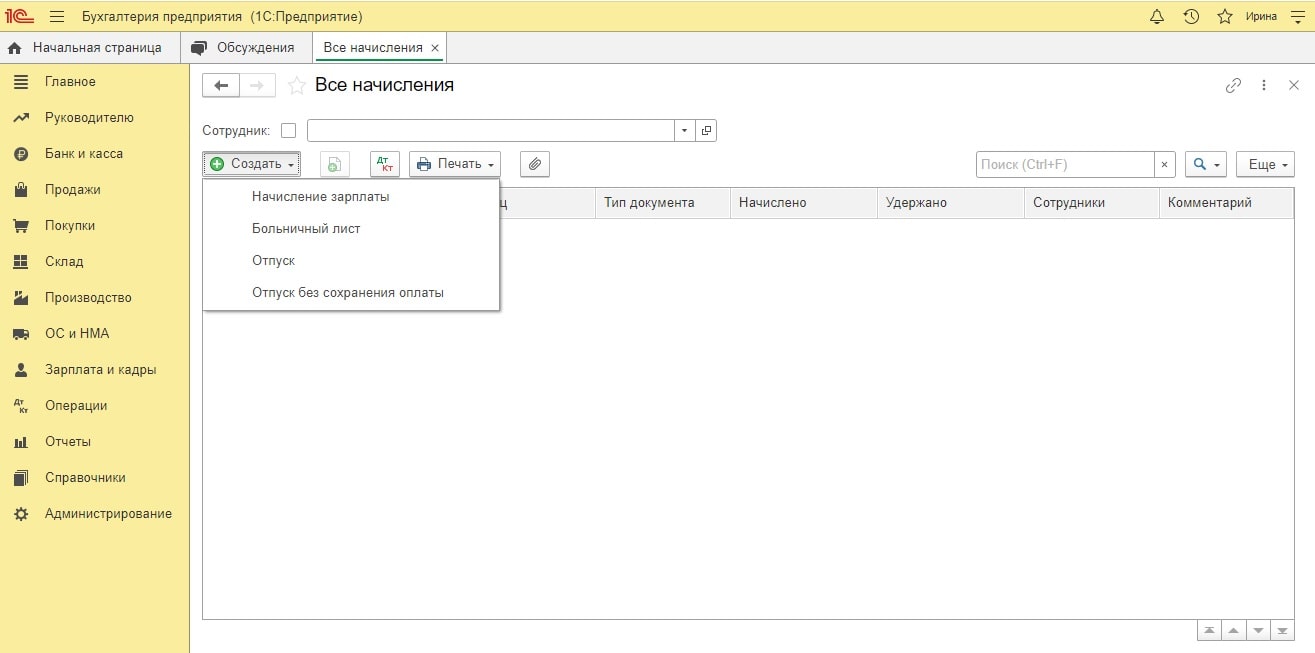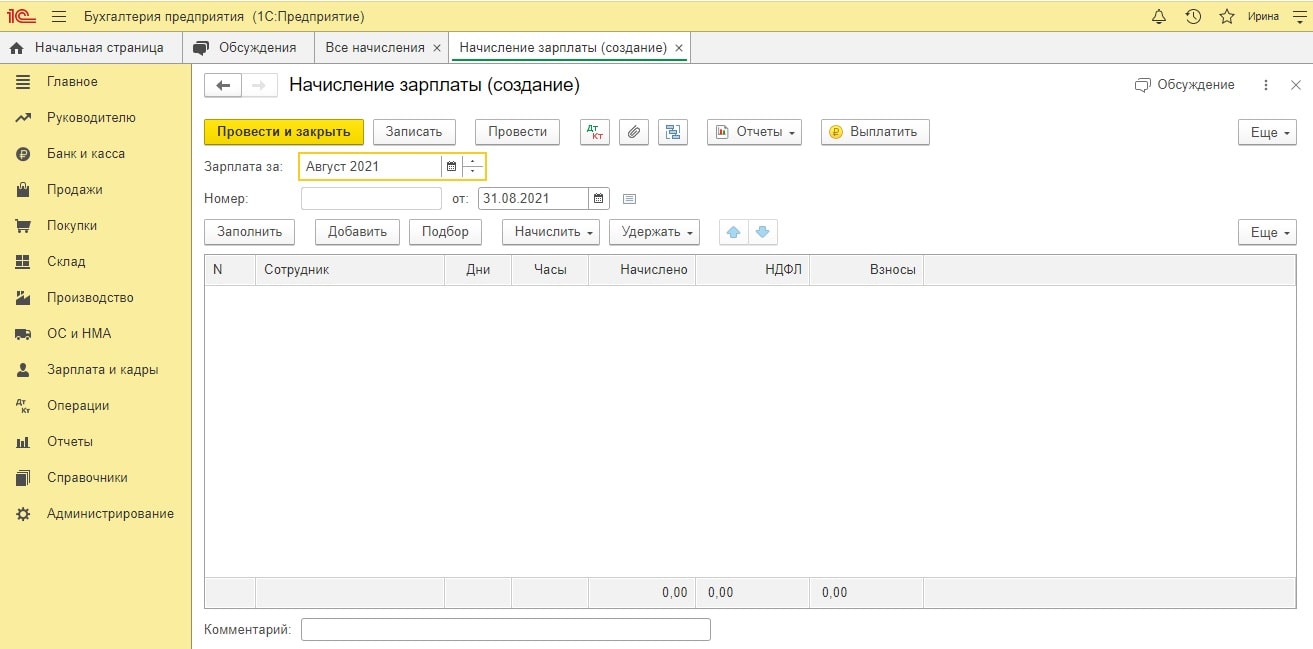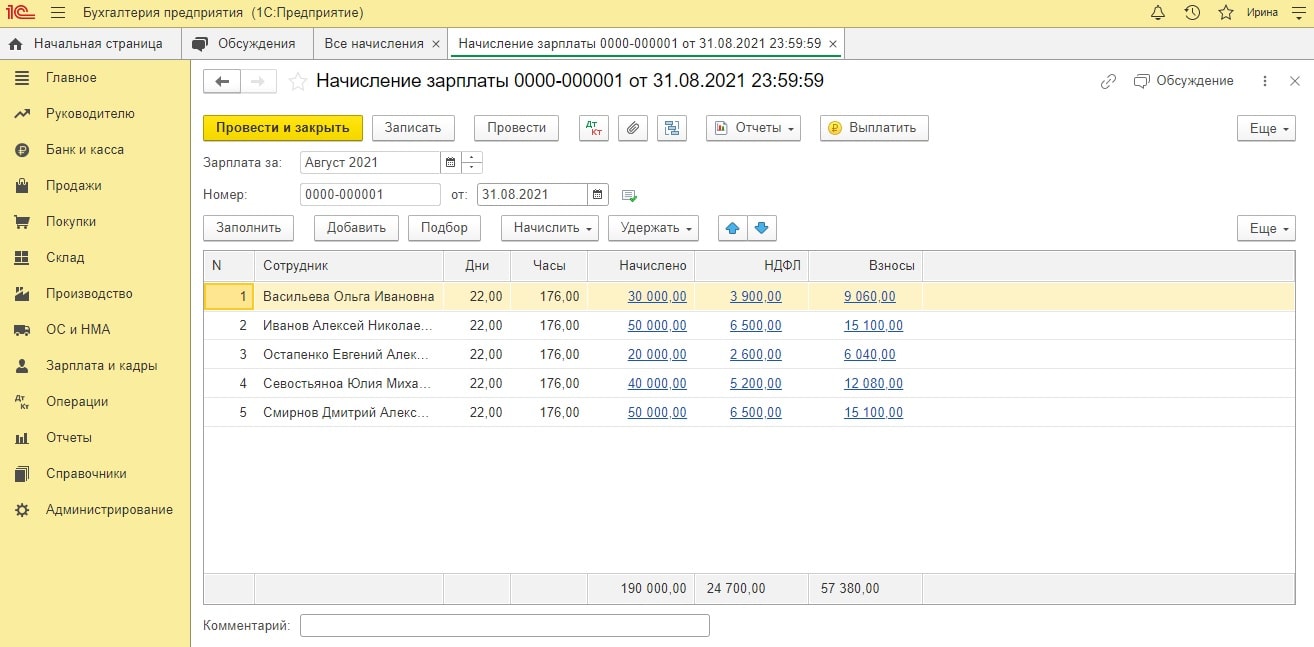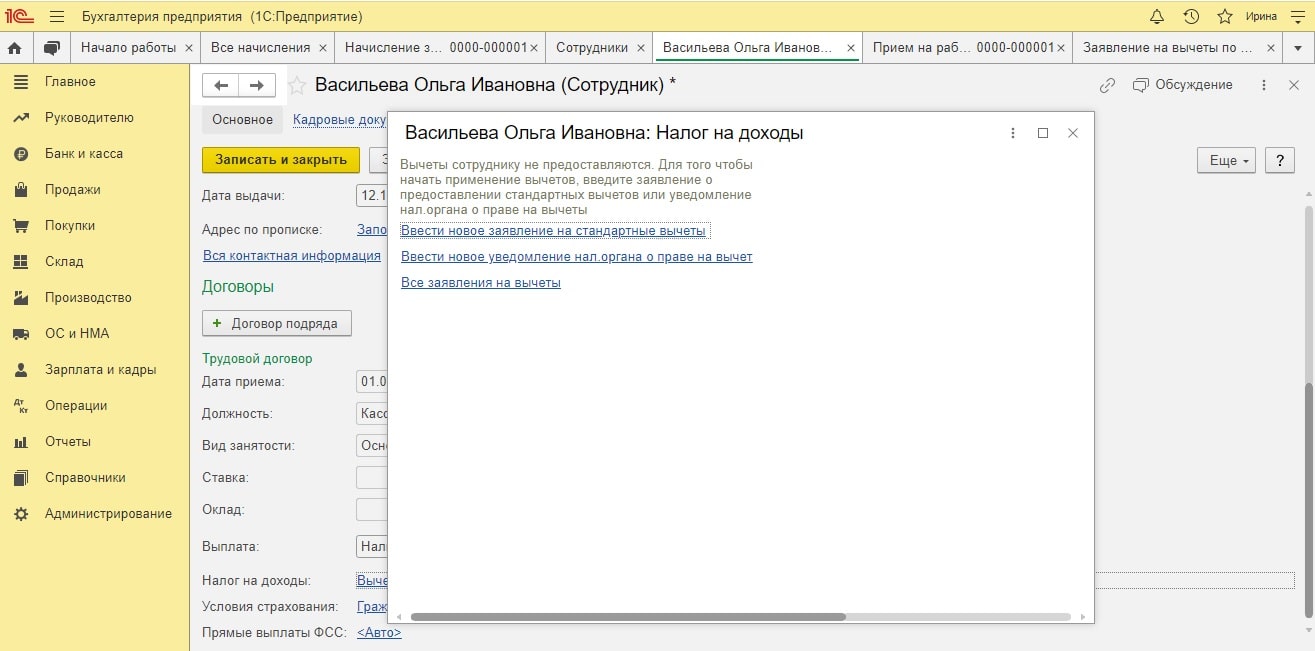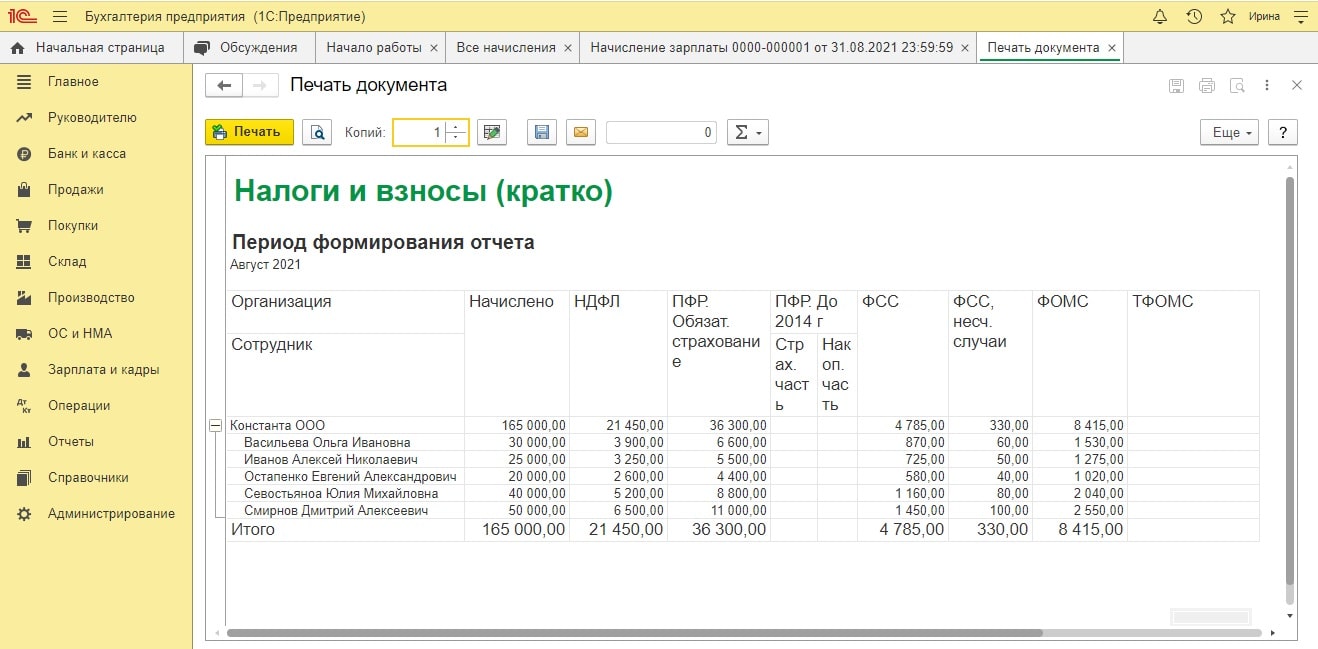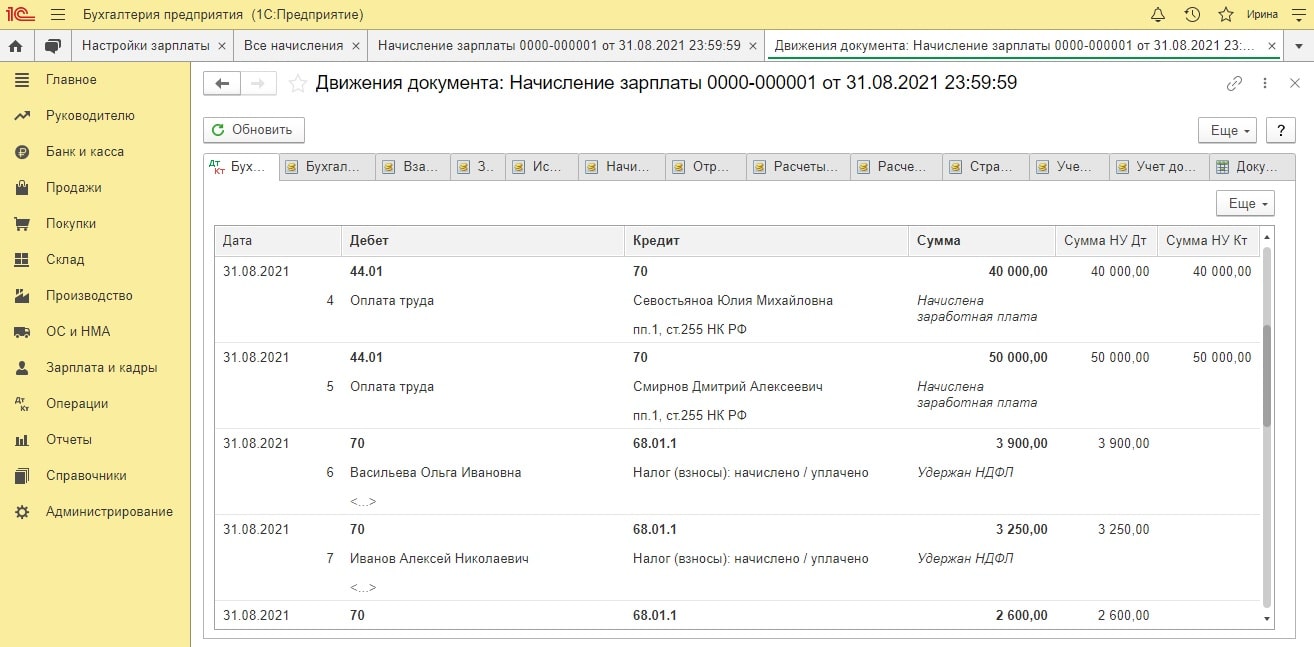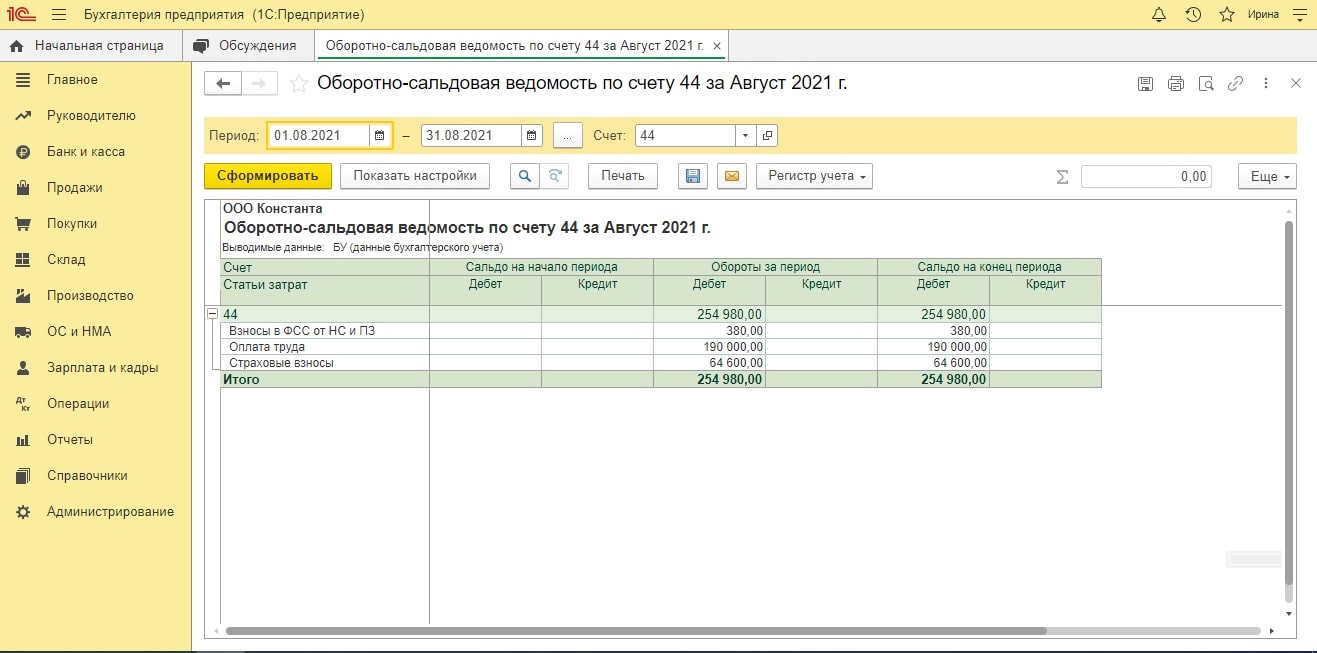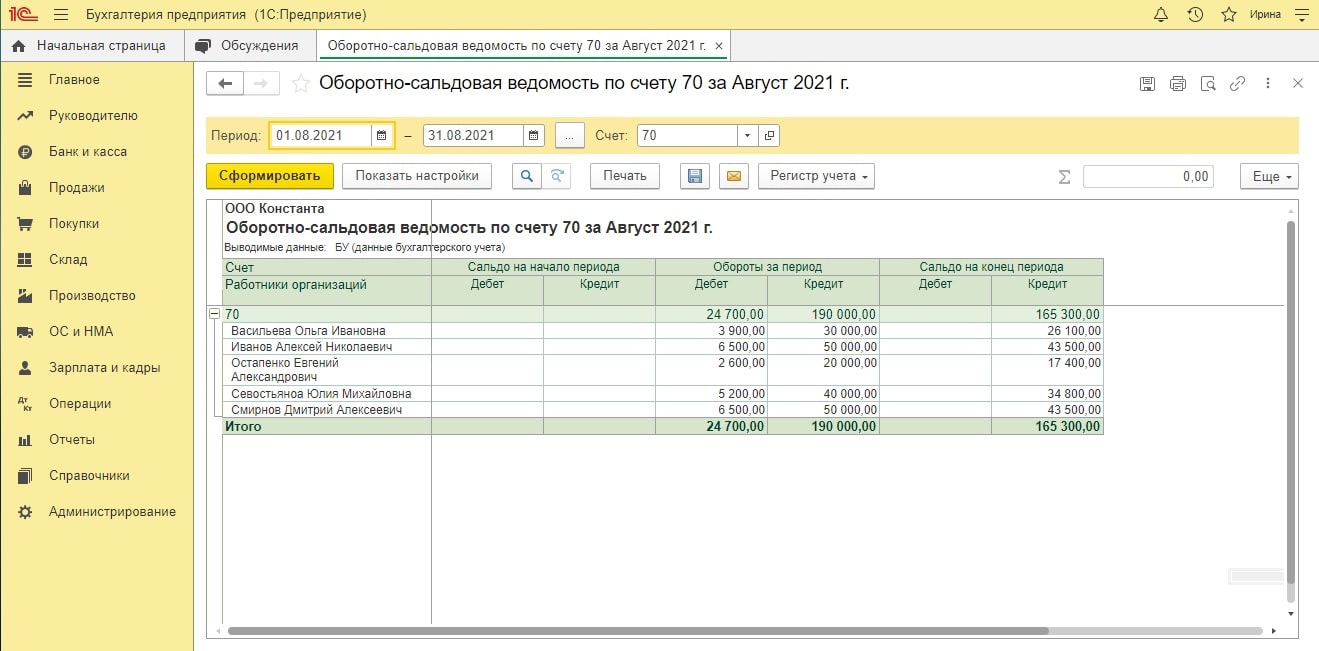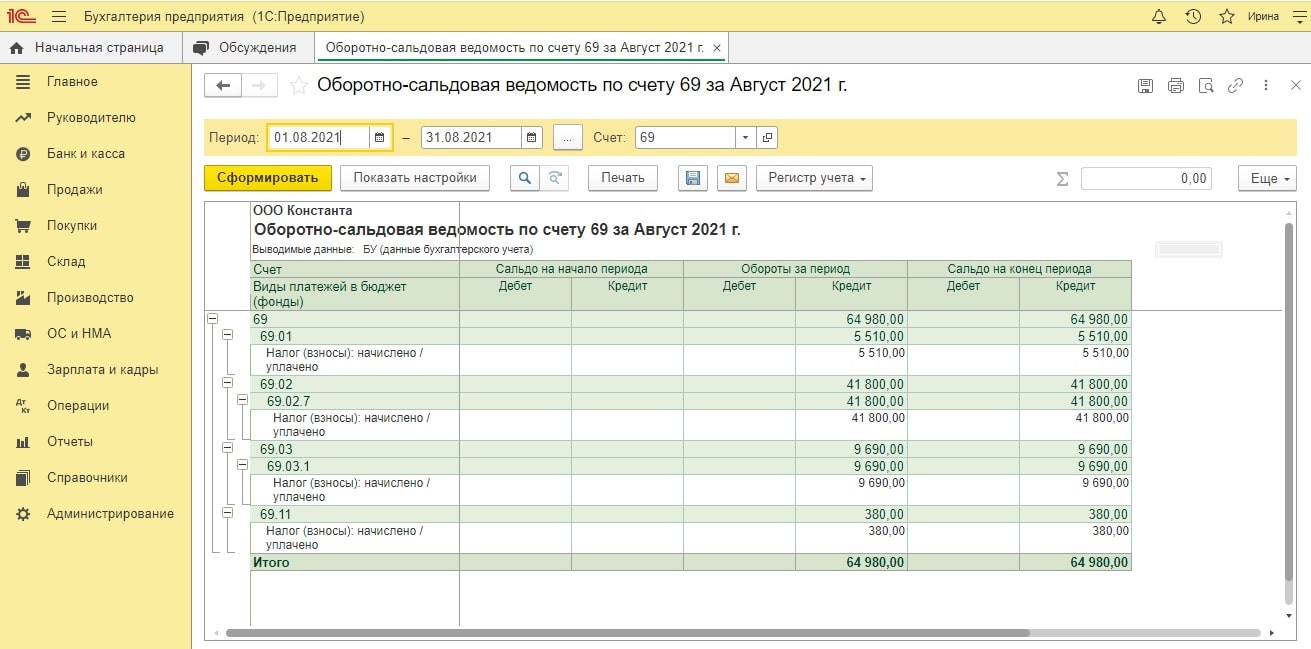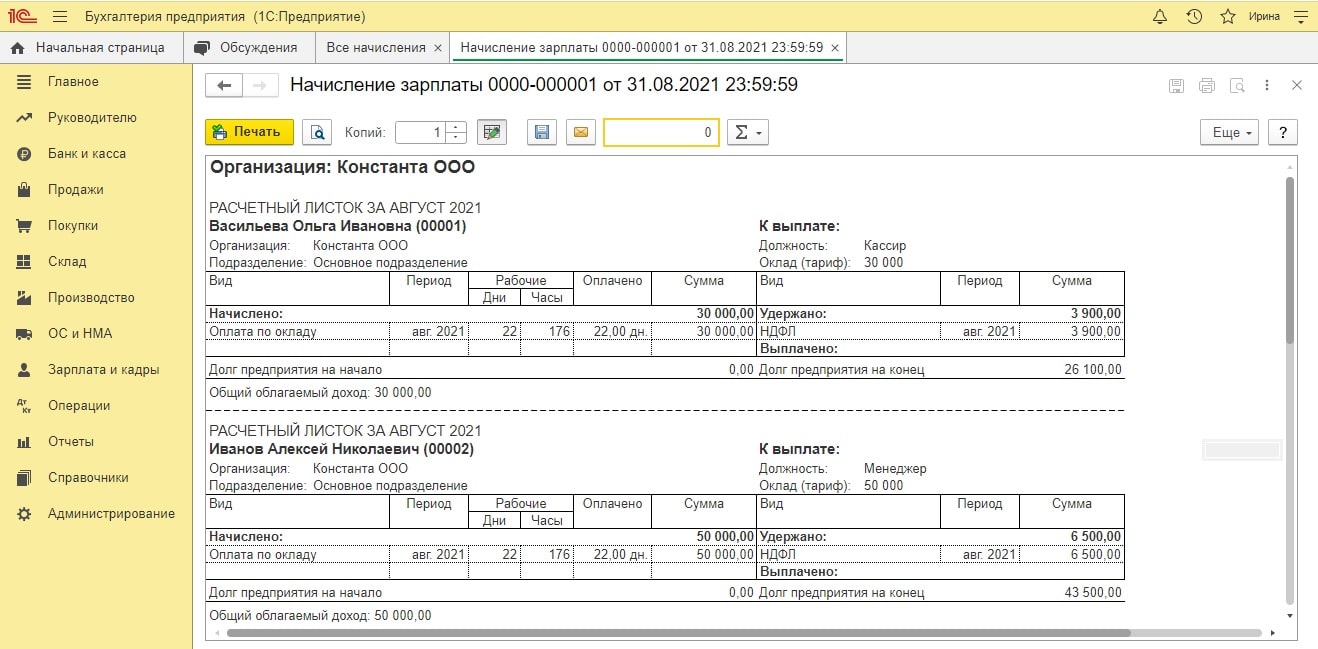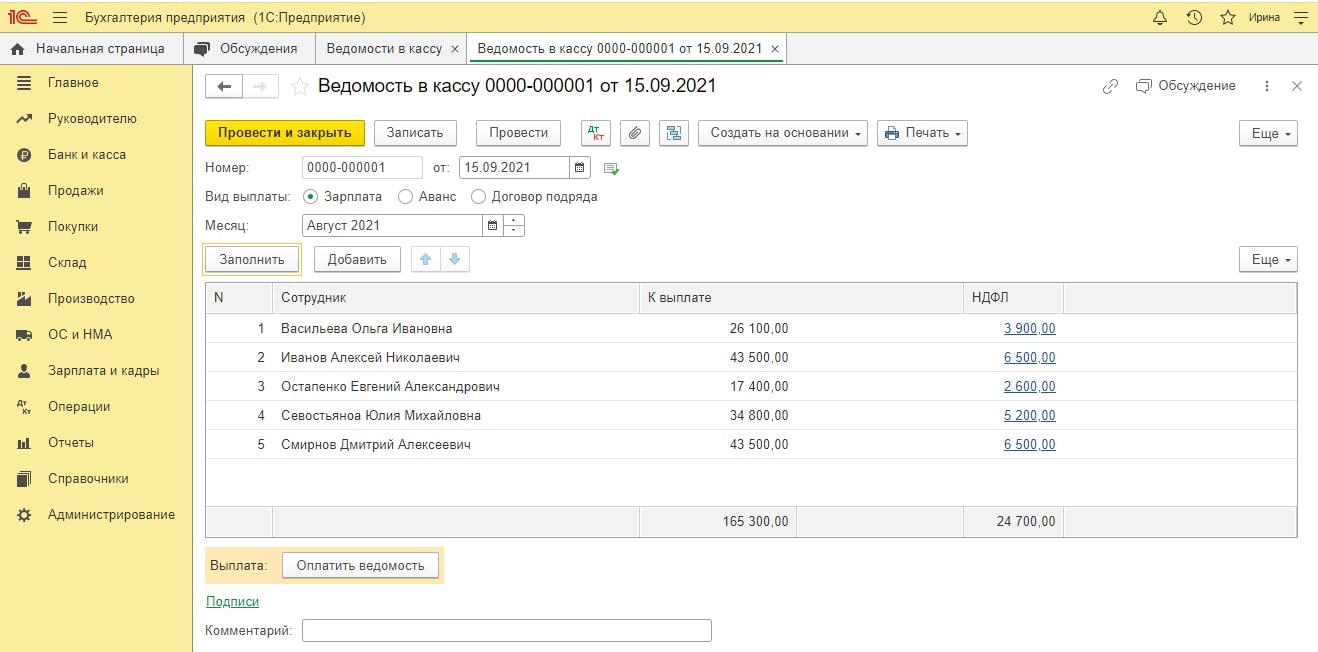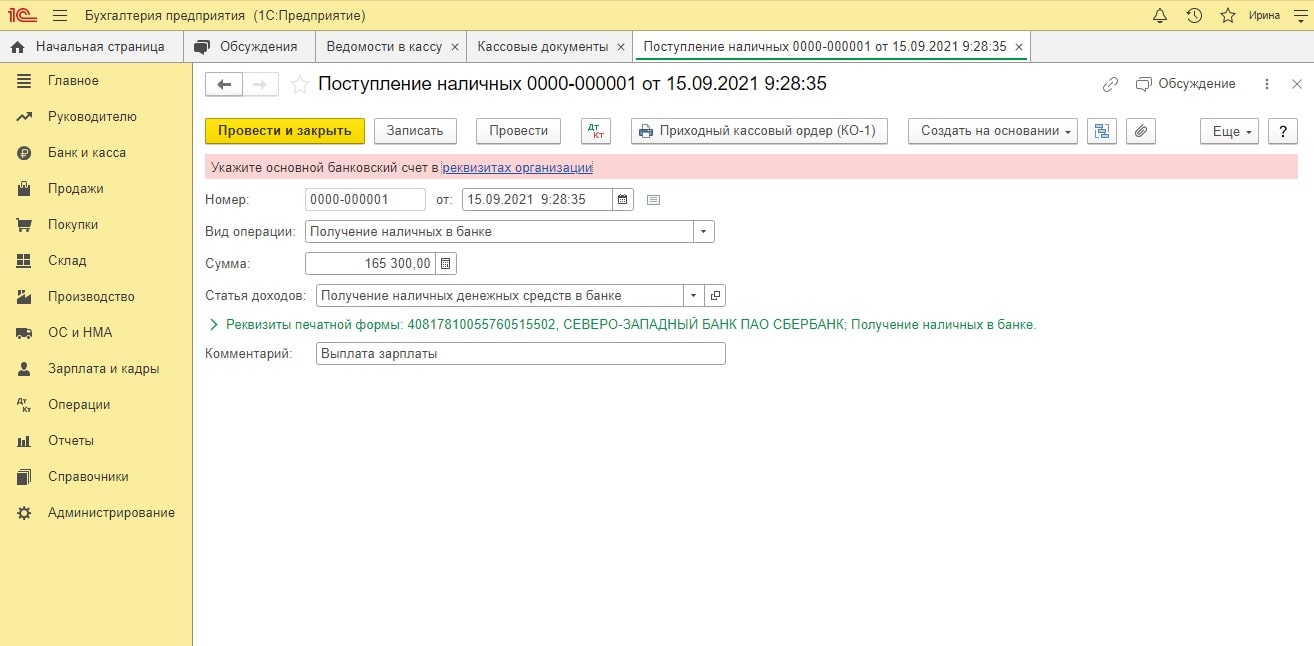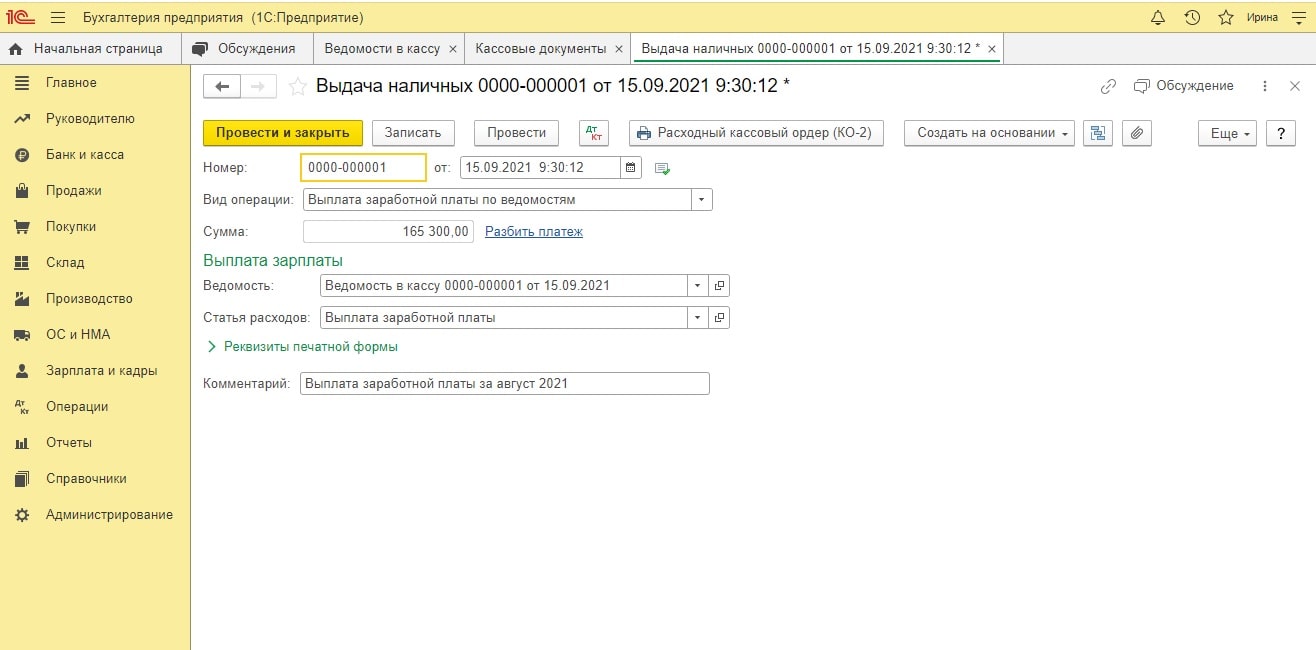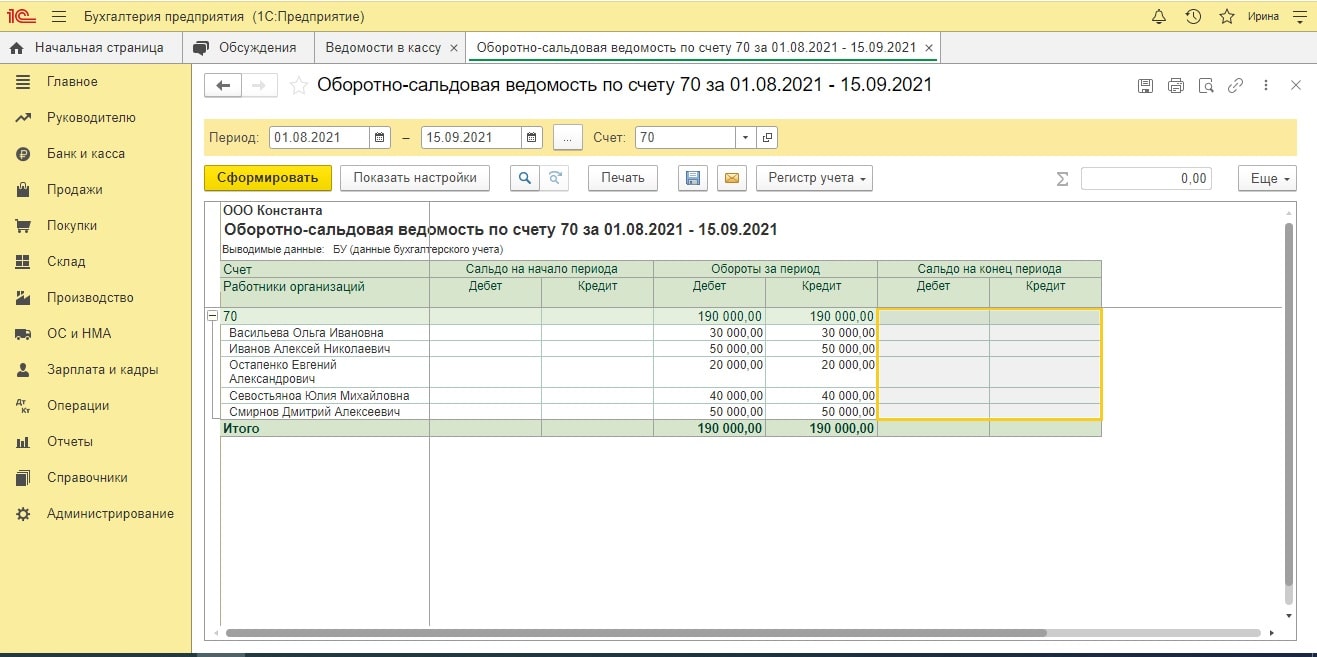в программе поддерживаются следующие варианты выплаты заработной платы сотрудникам тест
Начисление зарплаты в 1С 8.3. Инструкция
Программное обеспечение от 1С позволяет упростить работу с информацией по зарплате сотрудников. Также бухгалтеры смогут быстро проводить необходимые операции, используя несложный алгоритм действий.
Как настраивать программу 1С?
Настроить 1С: Бухгалтерию 3.0 нужно до того, как будет начислена и выплачена заработная плата. Первое, что потребуется сделать – найти в главном боковом меню раздел «Администрирование» и выбрать в нем пункт «Параметры учета».
После этих действий откроется рабочее окно. В нем понадобится выбрать строку «Настройка зарплаты».
Перейдя в этот раздел, пользователь сможет настраивать работу с такими категориями данных, как:
Если у собственника бизнеса нет специалистов, способных выполнять необходимые настройки правильно, он может обратиться к поставщикам ПО от фирмы 1С. Там же можно получить консультацию относительно внедрения программного обеспечения.
Чтобы настроить работы кадрового учета необходимо зайти в раздел Администрирование – Функциональность
Через подменю Сотрудники делаем необходимые настройки для кадрового учета, добавляем галочки.
Особенности работы с настройками
Для корректной работы программы, нужно учитывать ряд особенностей, которые нужно учитывать в настройках.
Общие настройки
Чтобы открыть доступ к документам всех категорий, нужно выбрать пункт «В этой программе». Если этого не сделать, некоторые файлы могут остаться недоступными.
Вариант «Во внешней программе» нужно использовать, когда необходимо вести зарплатный или кадровый учет в другом ПО. Это может быть, например, 1С: ЗУП.
Подраздел «Порядок учета зарплаты» используется для определения способа отражения з/п в бухучете. Здесь же можно указать резервы отпусков, территориальные условия, сроки выплаты и другие параметры.
Расчет зарплаты
В этом разделе можно выполнить настройку различных видов удержаний и начислений Использование функционала по расчету больничных и отпусков допустимо только при условии, что количество оформленных работников не превышает отметку в 60 человек.
Отражение в учете
Данный раздел позволяет настроить счета для отражения обязательных взносов с ФОТ и зарплаты сотрудников в бухгалтерском учете. Можно оставлять настройки по умолчанию.
Кадровый учет
Для получения доступа к основным кадровым документам нужно выбрать полный учет.
Классификаторы
Пользователь имеет возможность выбрить виды вычетов и доходов, которые используются при расчете НДФЛ. В этом разделе доступна также настройка параметров расчета страховых взносов.
Как рассчитывается и начисляется зарплата в 1С?
Когда программа настроена, можно начинать процесс принятия сотрудника на работу.
В качестве примера можно привести работника, который начинает выполнять свои трудовые обязанности, имея несовершеннолетнего ребенка. По закону в таких случаях необходимо применять налоговый вычет. Заявление на него можно указать в карточке сотрудника. Чтобы выполнить эту операцию, понадобится перейти в пункт меню «Налог на доходы» или через раздел Зарплата и кадры подменю НДФЛ – Заявления на вычеты
Нужно помнить о том, что налоговый вычет имеет нарастающий характер. То есть, если он не будет применен в одном периоде, то в следующем нужно будет учитывать данные за два месяца. Когда вся кадровая документация заполнена, можно переходить к начислению заработной платы. Для этого нужно зайти в раздел «Зарплата и кадры», после чего выбрать пункт меню «Все начисления».
Когда откроется список документов, в нем понадобится сначала нажать на «Создать», а потом кликнуть мышкой по «Начисление зарплаты». В верхней части созданного документа потребуется указать месяц начисления и выбрать нужное подразделение.
После ввода всех данных необходимо нажать кнопку «Заполнить». Далее всю нужную информацию в поля занесет уже программа. При необходимости можно вручную корректировать отдельные данные.
Заполнять больничные и отпуска необходимо до того, как будет начисляться зарплата. Такой порядок действий обеспечит корректное отражение в документе трудового времени, которое было отработано в течение месяца.
В документе Начисление зарплаты производится окончательный расчет зарплаты, НДФЛ и страховых взносов, также удержания, если они есть у сотрудников
Здесь же можно увидеть количество времени, которое уже отработано. Вся эта информация может быть откорректирована. Когда нужно вывести на печать расчетный листок, необходимо использовать Отчеты по зарплате – Расчетный листок
Если у сотрудника не было удержаний, то одноименная вкладка останется пустой. «НДФЛ» используется как для отражения самого налога, так и для выведения информации о вычетах.
Допустим, у работника есть вычет на детей, и он был ранее введен в систему. В этом случае конкретная сумма (1400) будет отображаться в правой части документа. При необходимости можно изменить информацию. Для этого необходимо поставить флажок возле «Корректировать НДФЛ». Находится эта строка в левой части.
К вкладке «Взносы» нужно переходить для расписывания взносов в такие фонды, как:
В этом разделе также доступно ручное изменение данных.
Ведомость для выплаты з/п через банк
Когда процесс начисления зарплаты выполнен, необходимо перейти к выплате средств. Компании нередко выплачивают деньги через банк. Чтобы использовать этот вариант, нужно зайти в раздел «Зарплаты и кадры». Далее потребуется выбрать пункт «Ведомость в банк».
В шапке созданного документа необходимо указать основные данные:
При необходимости в специальном поле можно указать зарплатный проект.
Далее необходимо нажать кнопку «Заполнить». После проведения в документе всех указанных данных, можно нажимать на «Провести и закрыть».
Подробнее о зарплатном проекте 1С 8.3
Для работы с этой функцией нужно зайти в раздел меню «Зарплата и кадры». Далее потребуется нажать «Справочники и настройки» и выбрать «Зарплатные проекты». В итоге будет сформирован новый документ.
Начинать ввод данных нужно с информации о банке, при помощи которого будет производиться выплата. После понадобится заполнить номер договора и выбрать валюту. По умолчанию стоят рубли. Данные по зарплатному проекту отдельного работника указываются в его личной карточке.
Если нажать на эту строку, откроется рабочее окно. В нем понадобится ввести определенные данные:
На этом работа с документом будет закончена.
Начисление зарплаты в 1С ЗУП
Начисление зарплаты в 1С ЗУП начинается с выполнения первичной настройки.
Здесь можно ввести первичные сведения о предприятии, заполнить поля, связанные с учетной политикой, кадровым учетом, а также расчетом зарплаты. Помощник сразу же создаст начисления и удержания в соответствии с полученными настройками.
Если в дальнейшем понадобятся изменения первичных настроек, их можно отредактировать в подсистеме «Настройка».
На расчет зарплаты влияют следующие основные настройки:
*При заполнении этого блока выбирают показатели расчета зарплаты и одновременно указывают вариант применения: во всех месяцах после того, как введено значение, а также назначают показатель – для сотрудника. Эти настройки будут применены для всех начислений сотрудника, при условии, что они указаны в формуле расчета.
*Устанавливая этот признак, в исполнительном листе следует указать очередность для взысканий. В документе «Ограничение взысканий» контролируются суммы удержаний соответствии с законом.
Как настроить начисления и удержания. Изучение показателей для расчета заработной платы
Из меню «Настройка/Расчет зарплаты» нужно перейти по ссылке «Настройка состава начислений и удержаний». Здесь выполняют дополнительную настройку и ввод новые виды начислений или удержаний, которые применяются на предприятии.
Здесь нужно выбрать настройки, которые программа использует для создания видов расчетов, показателей расчета заработной платы, которые будут применены в формулах новых начислений и удержаний.
Чтобы настроить новые начисления или созданные удержания, нужно зайти в меню «Настройка/Начисления/Удержания».
Разобраться с порядком изменений можно на примере нового начисления.
Нужно зайти во вкладку «Основное» и заполнить:
В формуле начисления требуется прописать:
При заполнении вкладки «Учет времени» нужно указать вид соответствующего начисления:
Необходимо указать вид времени, который применяется для учета в показателях «ВремяВДнях», «ВремяВДняхЧасах», «ВремяВЧасах».
В этом примере нужно указать «Рабочее время», такая опция предопределяет все виды времени, для которых установлен упомянутый признак.
При работе с вкладкой «Зависимости» необходимо указать начисления, а также удержания, в базе которых находятся данные сведения. Для вытесняющих начислений предназначена вкладка «Приоритет», их вводят в соответствующие поля. Во вкладках «Налоги, взносы, бухучета» и «Средний заработок» следует настроить порядок учета и налогообложения.
Как создать показатель «ПроцентНадбавкиЗаХарактерРаботы».
Этот показатель настраивают для предприятия, подразделения, отдельного сотрудника. Он бывает разовым, периодическим или оперативным.
Как оформить прием на работу в 1С ЗУП
Чтобы оформить прием нового сотрудника на работу, для него создают карточку, затем вводят документ «Прием на работу» или документ «Прием на работу списком», если это удобнее.
В разделе «Главное» требуется указать дату приема на работу, количество ставок, а также должность, график, подразделение и территорию, если учета в разрезе территорий уже настроен в учетной политике предприятия.
Во вкладке «Оплата труда» необходимо выбрать плановые начисления сотруднику, установить порядок расчета авансовых платежей, а также пересчета тарифа в показатели «СтоимостьДня», «СтоимостьДняЧаса», «СтоимостьЧаса» при расчете праздничных, сверхурочных и т.п.
При переносе данных из прежних версий программы эти сведения заполняются в автоматическом режиме в соответствии с разделом «Начальная штатная расстановка».
Как выполняются начисления за первую половину месяца
Для расчета аванса в программе есть несколько вариантов:
Все сведения, связанные с порядком расчета и выплатам авансовых платежей отражают в кадровых документах, которые называются «Прием на работу», «Кадровый перевод», а также «Изменение оплаты труда». Чтобы установить вариант расчета авансовых платежей для списка работников, используют раздел «Изменение аванса».
Если для выплаты аванса выбраны опции «фиксированной суммой» или «процентом от тарифа», то нет необходимости в проведении дополнительных расчетов и вводе документов. Выплата будут происходить прямо в документе на выплату зарплаты, для которого установлен характер выплаты «Аванс». При расчете «процентом от тарифа» берется процент от ФОТ, т.е. используются все плановые начисления, которые входят в состав ФОТ.
При выплатах авансовых платежей по методу «расчет за первую половину месяца» понадобится ввести документ «Начисление за первую половину месяца». Здесь отражаются начисления, для которых в настройках указана опция «Начисляется при расчете первой половины месяца».
Для выплаты зарплаты за первую половину месяца требуется использовать ведомость, которой присвоен характер выплаты «Аванс».
Чтобы просмотреть результаты выполненных начислений, а также выплаты аванса, используют отчеты «Расчетная ведомость Т-51», а также «Расчетный листок за первую половину месяца», нужно открыть меню «Зарплата/Отчеты по зарплате».
Учет выплат в межрасчетный период
К выплатам этого типа относится расчет больничных, отпускных и прочих отклонений от установленного графика работы.
Чтобы рассмотреть порядок таких выплат, можно обратить внимание на пример начисления пособия по временной нетрудоспособности.
Программа дает возможность выплатить такое пособие в следующих случаях:
Как начислить и рассчитать зарплату в 1С ЗУП
Для расчетов, которые относятся к заработной плате, предназначен раздел «Начисление зарплаты и взносов». Чтобы посмотреть показатели, которые применены как основание для расчета различных начислений, нужно нажать кнопку «Подробно» в таблице
Во вкладке «Договоры» выполняются расчеты по соответствующим гражданским договорам. В разделе «Пособия» начисляется плата сотрудникам, которые получают пособия на детей до полутора и до трех лет. Для расчета НДФЛ, удержаний, и страховых взносов используются соответствующие вкладки раздела. В графе «Доначисления, перерасчеты» зафиксированы перерасчеты за прошлые периоды, которые фиксируются опцией «Перерасчеты».
При установке опции «Выполнять доначисление и перерасчет зарплаты отдельным документом» такие перерасчеты будут зафиксированы в графе «Доначисление, перерасчеты».
Чтобы приступить к выплате зарплаты, создают ведомость с опцией «Зарплата за месяц» как характер выплаты.
Как отражается зарплата в бухучете 1С ЗУП
Чтобы отразить результаты начисления в бухучете и сформировать проводки в системе, требуется создать раздел «Отражение зарплаты в бухучете».
На основании этого документа в программе 1С будут сформированы проводки по виду операции, а также по способу ее отражения, которые указаны в документе.
Сервисы, помогающие в работе бухгалтера, вы можете приобрести здесь.
Как начислить зарплату в 1С
Начисление зарплаты является одной из итоговых операций в информационной базе, выполняемой в конце каждого месяца. Как правило, к этому моменту в программе уже должен быть отражен кадровый учет всех событий, произошедших в течение расчетного месяца на предприятии: прием, перевод и увольнение сотрудников, учет рабочего времени, назначение суммы окладов и других начислений.
Рассмотрим пошагово, на какие настройки программы 1С: Бухгалтерия следует обратить внимание при начислении зарплаты, подробно разберем инструкцию по начислению и выплате зарплаты, научимся понимать и читать сформированные отчеты по начислениям, познакомимся с некоторыми печатными формами документов.
Настройка учета зарплаты
Перед тем, как начислить заработную плату в программе 1С: Бухгалтерия предприятия 8.3. важно обратить внимание на раздел настроек. От настройки конфигурации зависит полнота использования возможностей программы, что позволит успешно решать вопросы по расчету заработной платы и кадрового учета в целом.
Чтобы перейти в раздел настроек, найдем на панели разделов закладку «Главное» и нажмем на нее. В группе команд «Настройки» перейдем по ссылке «Параметры учета».
В открывшемся окне необходимо настроить следующие параметры:
Место ведения кадрового учета: в данной или в другой внешней программе;
Способ ведения: в программе можно вести учет отдельно по каждому сотруднику или суммарно;
Дополнительные опции при начислении заработной платы: пользователю предлагается на выбор ведение больничных и отпусков;
Вид кадрового учета: полный или упрощенный.
Далее перейдем в еще один раздел настроек, который находится в закладке «Зарплата и кадры». В группе команд «Справочники и настройки» нажмем на ссылку «Настройки зарплаты».
В открывшемся окне появится форма настроек, состоящая из трех закладок: «Зарплата», «Резервы отпусков», «Территориальные условия».
Применение настроек учета заработной платы в программе 1С: Бухгалтерия выполняется в зависимости от особенностей конкретной организации и правил ведения кадрового учета.
Зарплата
В закладке «Зарплата» можно настроить способ отражения заработной платы. Программа уже установила по умолчанию счет 26 для начисления оплаты труда. Для удобства, организация может выбрать другой затратный счет. Например, для торговой компании затраты будет удобнее учитывать на счете 44.01.
Налоги и взносы
По ссылке «Налоги и взносы» необходимо проверить, правильно ли отражены тарифы страховых взносов. В ПФР перечисляется 22%, в ФСС – 2,9%, в ФОМС – 5,10%. Если тариф поменялся, то необходимо выбрать нужную строку и указать месяц, с которого начинает действовать новый тариф.
Настройка «Сумма взносов на страхование от несчастных случаев» для каждого предприятия определяется отдельно и зависит от условий труда на предприятии. Для офисных должностей данная ставка составляет 0,2. Если на предприятии есть вредные условия, то расчет делают с использованием повышенной ставки.
Ставку можно поменять в процессе ведения кадрового учета (например, при изменении законодательных документов). Для этого указывают новый период (месяц и год) с которого она начинает действовать. После внесения изменений в регистре сведений появится соответствующая запись.
Территориальные условия
Данная настройка необходима организациям, которые находятся в определенных территориальных условиях (крайний Север, зоны Чернобыля), а также в районе, где используется районный коэффициент.
Убедившись, что настройки учета заработной платы заполнены правильно, можно формировать начисление зарплаты сотрудникам.
Начисление зарплаты
Чтобы начислить зарплату в программе, необходимо выбрать команду «Зарплата и кадры» в панели разделов и перейти в закладку «Все начисления», которая находится в группе команд «Зарплата».
Если в предыдущие месяцы зарплата уже начислялась, то откроется форма со списком ранее созданных документов.
Для более наглядного примера, предположим, что у нас есть небольшая фирма, которая занимается торговой деятельностью и имеет немногочисленный штат сотрудников. Выполним начисление зарплаты работникам предприятия за август.
Чтобы создать новое начисление зарплаты в программе, нажмем на кнопку «Создать». Откроется пустая форма документа, которую необходимо заполнить.
Начинаем с верхней части документа, где заполняются следующие поля:
Месяц и дата. Обычно расчет оплаты труда выполняют в последних числах месяца. Для начисления зарплаты за август ставим в документе дату 31 августа;
Организация. Указывают название предприятия. Данная строка удобна, когда в программе 1С: Бухгалтерия ведется учет по нескольким организациям;
Подразделение. Строка заполняется в том случае, если начисление зарплаты необходимо произвести по отдельным подразделениям предприятия (администрация, бухгалтерия, производственный цех, отдел продаж и т.п.). Если это поле оставить пустым, то начисление произойдет всем работникам организации;
Ответственный. В поле заполняются данные бухгалтера или другого ответственного лица, который занимается кадровым учетом.
Перейдем к нижней части документа и нажмем «Заполнить». Система самостоятельно рассчитывает и заполняет сведения по всем сотрудникам, которые ранее были записаны в личной карточке (размеры оклада, плановые начисления, суммы удержаний).
Рассмотрим, как формируется и из чего состоит документ «Начисление зарплаты». Он представлен следующими закладками: «Начисления», «Удержания», «НДФЛ», «Взносы».
Начисления
В закладке «Начисления» отражается количество отработанных дней и часов. Если у сотрудника были какие-либо изменения в графике работы (неявки, переработки), то результат необходимо откорректировать.
Удержания
Перейдем в закладку «Удержания». В данной закладке заполняются удержания сумм из зарплаты сотрудников. Например, по судебным исполнительны листам (алименты, штрафы), профсоюзные взносы, вознаграждения платежного агента, дополнительные страховые взносы на накопительную часть пенсии.
На закладке «НДФЛ» отражается информация об исчисленном налоге и примененных вычетах. Также в данной закладке можно увидеть сведения о налоговой базе, которая представляет собой начисленную сумму заработной платы минус все имеющиеся вычеты.
Внесение изменений по начислению налога выполняется через личную карточку сотрудника. Рассмотрим пример подачи заявления на стандартные вычеты из НДФЛ для сотрудников, имеющих несовершеннолетних детей.
Через вкладку «Зарплаты и кадры» (или «Справочники») зайдем в раздел «Сотрудники» и выбираем из списка нужного работника. Открываем карточку и переходим по ссылке «Налог на доходы».
Нажимаем на ссылку «Ввести новое заявление на стандартные вычеты». Откроется пустая форма. Устанавливаем дату и нажимаем на кнопку «Добавить». Из списка необходимо выбрать интересующий вид вычета.
Предположим, что у сотрудника Васильевой О.И. двое детей в возрасте до 18 лет. Выбираем значения с кодом 114 и 115.
После заполнения табличной части документ необходимо провести и закрыть. После оформления заявления, у данного работника организации будет уменьшаться налогооблагаемый доход на установленную сумму стандартного вычета.
Взносы
В закладке «Взносы» содержатся сведения по начисленным страховым взносам, которые программа 1С: Бухгалтерия рассчитала автоматически в соответствии с теми тарифами, которые мы указали в Настройках учета заработной платы.
После того как мы проверили все поля документа «Начисление зарплаты» и удостоверились, что они заполнились правильно, документ необходимо сохранить, нажав на кнопки «Записать» и «Провести».
Движение документа и отчеты
Посмотрим, как программа сформировала бухгалтерские проводки и движение только что созданного нами документа. Для того, чтобы открыть журнал движения документа, необходимо нажать на кнопку «Дт/Кт» в верхней части документа «Начисление зарплаты».
В нашем примере мы выполнили начисление зарплаты в программе за август небольшой коммерческой организации, занимающейся торговой деятельностью. По движению документа можно проследить, что все начисления произошли и отражаются корректно.
Зарплата зачислилась на счет 44.01, так как его мы указали выше в Настройках учета зарплаты. Затраты предприятия мы видим по Дебету затратного счета (столбец «Дебет»), при этом образовалась кредиторская задолженность (столбец «Кредит»). Это значит, что у компании появилось обязательство перед сотрудниками в виде выплаты ЗП.
Задолженность перед работниками уменьшается на сумму, которая равна удержанной сумме НДФЛ. Даже если предприятие не является плательщиком НДФЛ, оно обязано перечислить налог в бюджет за своих сотрудников. Поэтому он вычитается непосредственно из заработной платы работника. Организация выступает здесь в роли налогового агента. А вот непосредственными платежами организации являются страховые взносы.
Отчеты
С помощью оборотно-сальдовой ведомости (ОСВ) мы можем проследить аналитику по статьям затрат при начислении заработной платы.
Посмотрим Оборотно-сальдовую ведомость по счету 44 за август. Для этого необходимо перейти в раздел «Отчеты» и нажать на ссылку «Оборотно-сальдовая ведомость по счету». Далее нужно выбрать период (месяц, год), нужный номер счета и нажать кнопку «Сформировать».
По счету 44 отражены суммы затрат на взносы в ФСС, на оплату труда и страховые взносы. Общий итог всех расходов на зарплату составляет 254 980 рублей.
Также сформируем ОСВ по счету 70 (Расчеты с персоналом по оплате труда) за август.
Как видим, на конец месяца образовалась кредиторская задолженность (столбец «Кредит»). Обратите внимание, что задолженность представлена за минусом удержанного НДФЛ и именно эта сумма будет выплачена работникам: 165 300 рублей.
После выплаты указанной суммы кредитовое сальдо обнулится, и при формировании ОСВ мы увидим, что задолженность погашена.
Сформируем оборотно-сальдовую ведомость по счету 69 (Расчеты по социальному страхованию и обеспечению).
В данном отчете представлена информация о начисленных страховых взносах. Видим, что у предприятия возникло обязательство перед бюджетом на сумму 64 980 рублей.
Расчетный листок
Сформируем печатную форму расчетного листка по начисленной заработной плате. В данном документе также отражается подробные сведения обо всех начислениях, которые причитаются каждому отдельному сотруднику. Это позволяет работнику определить из чего сформирована его зарплата.
Для того, чтобы сформировать расчетный листок, необходимо перейти в раздел «Зарплата и кадры» и нажать на ссылку «Отчеты по зарплате», которая расположена в группе команд «Зарплата». В открывшемся окне нужно выбрать команду «Расчетный листок».
Далее необходимо выбрать месяц и нажать на кнопку «Сформировать».
Нажав на кнопку со значком принтера документ можно отправить на печать.
Выплата зарплаты
После создания документа начисления зарплаты в программе 1С: Бухгалтерия, следует операция по выплате зарплаты через банк, т.е. погашение образовавшейся задолженности организации перед сотрудниками.
Подготовка зарплаты к выплате
Через раздел «Зарплата и кадры» необходимо создать документ «Ведомость в кассу». Верхняя часть заполняется аналогично документу начисления. Табличная часть заполняется автоматически после нажатия кнопки «Заполнить».
Получение денег в банке на выплату ЗП
Перед тем, как выплачивать ЗП через кассу, необходимо оприходовать деньги с расчетного счета в банке. Для этого в программе 1С: Бухгалтерия создается «Приходный кассовый ордер (ПКО)». Он находится в разделе «Банк и касса» в группе команд «Касса». Нажимаем «Создать». При заполнении документа, указываем название статьи движения денежных средств (ДДС): Получение наличных д/с в банке. В строке «Основание» прописываем: «Выплата зарплаты».
Выплата зарплаты из кассы
После того, как из банка деньги попали в кассу, можно приступить к выплате зарплаты. Необходимо оформить документ под названием «Расходный кассовый ордер», который создается на основании Ведомости в кассу. Для этого снова заходим в раздел «Зарплата и кадры» и находим ранее сформированный документ. Выделяем его и создаем на его основе «Расходный кассовый ордер (РКО)». Заполняется он соответственно, а в строке основания документа прописывается: «Выдача наличных».
Заполненные документы проведем и посмотрим бухгалтерские проводки. Сформируем ОСВ по счету 70.
Как видим, зарплата была начислена и выплачена всем работникам. Произошло полное погашение кредиторской задолженности организации.
Таким образом, вопрос выбора программного продукта, в котором будет вестись расчет ежемесячных выплат сотрудникам, в каждой конкретной организации решается самостоятельно с учетом специфики деятельности и учетной политики. В конфигурации 1С: Бухгалтерия есть минимальный набор необходимых инструментов для ведения учета на небольшом предприятии. Другая программа – 1С: Зарплата и управление персоналом (ЗУП) предоставляет более широкие возможности, обогащенный функционал для автоматизированного кадрового учета и часто применяется на крупных предприятиях с большим количеством сотрудников.
Заключение
Задачи начисления заработной платы и кадрового учета в целом решаются в каждой организации достаточно индивидуально. Поэтому конкретному пользователю могут и не понадобиться некоторые описанные разделы, а другим, наоборот, требуется более детальная информация. Часто возникают вопросы, связанные с нормативными документами, на основании которых реализуются многие расчеты, формируется отчетность, производится ввод документов.
Наши специалисты готовы оказать помощь в любых правовых вопросах, обеспечить ежедневный экспертный сервис для вашей компании. Проведем обучение и переквалификацию сотрудников на высшем уровне. Обслужим, внедрим, доработаем программы 1С. Проведем анализ финансовой, экономической и хозяйственной деятельности